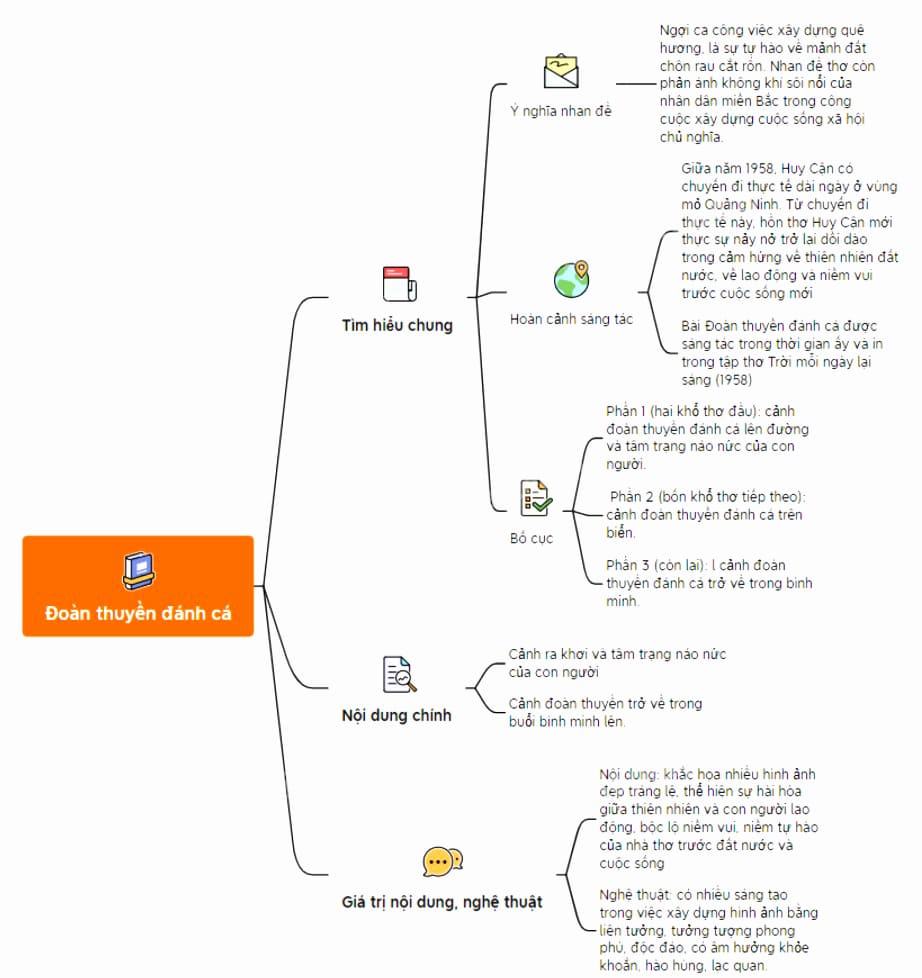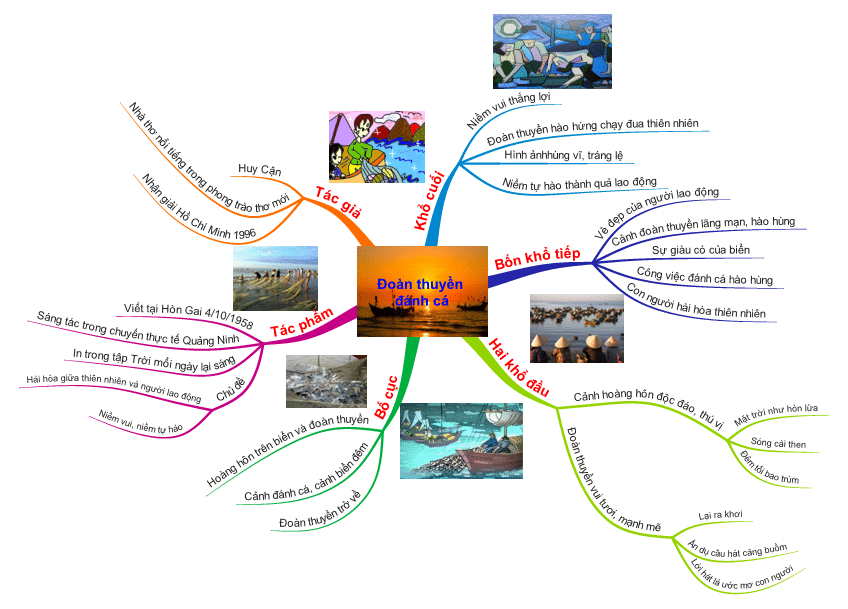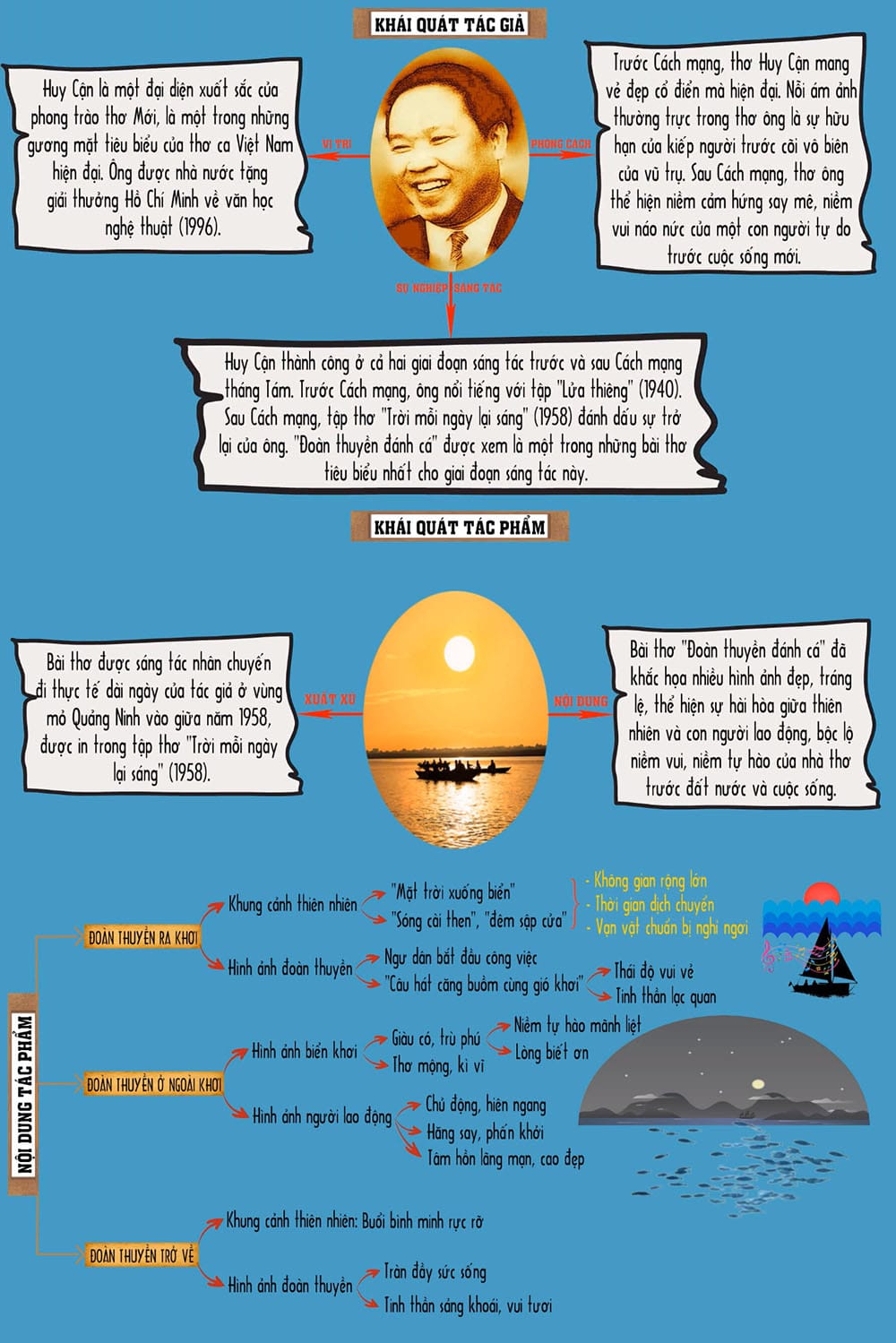Cách Vẽ Sơ Đồ Tư Duy ❤️️ 29+ Mẫu Sơ Đồ Tư Duy Đẹp Đơn Giản ✅ Đón Đọc Ngay Những Ý Tưởng, Hướng Dẫn Cách Vẽ Sơ Đồ Chi Tiết Nhất.
Ý Tưởng Vẽ Sơ Đồ Tư Duy
Ý tưởng vẽ sơ đồ tư duy thường bắt đầu vào những chủ đề, từ khóa chính sau đó sẽ chọn những mẫu sơ đồ phù hợp với những chủ đề đó, có thể là sơ đồ cây, sơ đồ tư duy bong bóng, .. tùy vào từng trường hợp mà sẽ có những ý tương khác nhau. Hãy cùng tham khảo một số lưu ý về ý tưởng khi vẽ sơ đồ dưới đây:
- Hãy viết liên tục: vẽ sơ đồ một cách liên tục để duy trì sự liên kết, tránh việc dừng lại quá lâu khiến việc triển khai ý tưởng bị gián đoạn.
- Không cần tẩy xóa, sửa chữa: Hãy để việc vẽ sơ đồ tư duy giúp bạn thoải mái thể hiện theo cách mà bạn muốn.
- Viết tất cả những gì mình nghĩ cho dù nó có ngớ ngẩn, ngu ngốc đến đâu đi chăng nữa, đừng bỏ lỡ những ý tưởng đó. Đôi khi những ý nghĩ tưởng như điên rồ lại là một ý tưởng cực kỳ độc đáo và sáng tạo mà bạn không ngờ được đó.
Tìm hiểu về ✅ Sơ Đồ Tư Duy ✅ chi tiết nhất
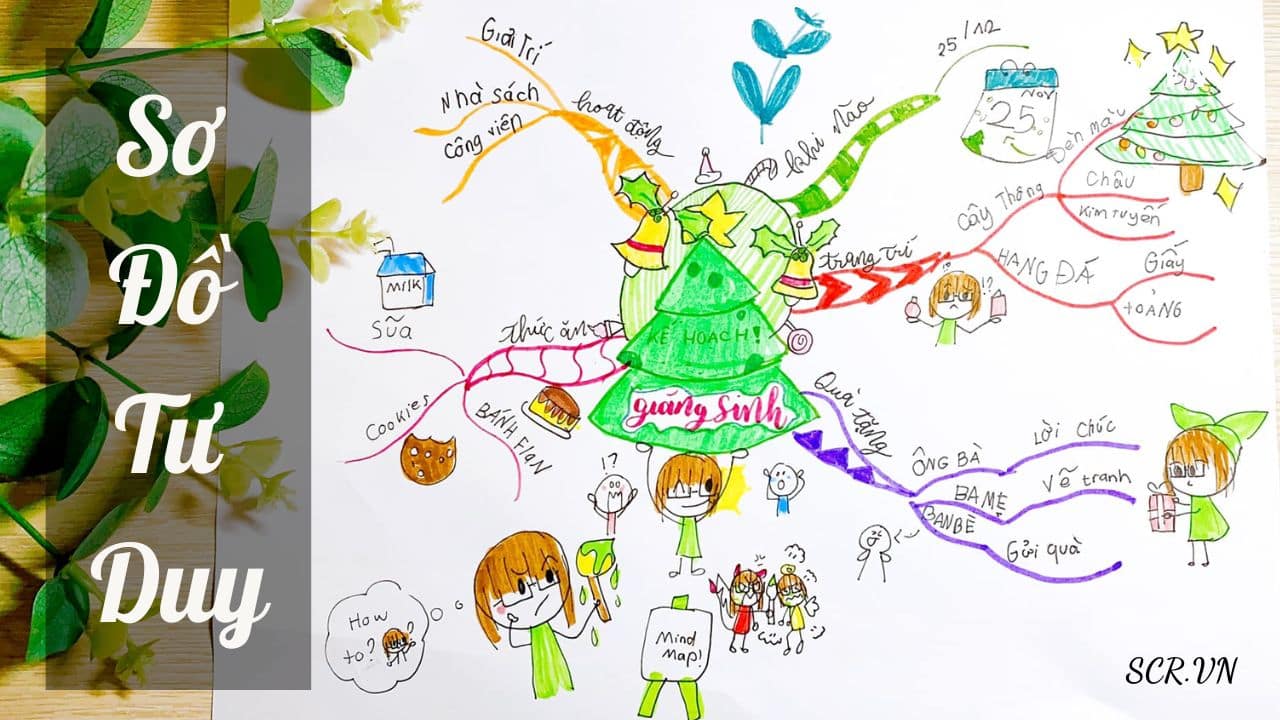
Những Cách Vẽ Sơ Đồ Tư Duy Trên Máy Tính
Những cách vẽ sơ đồ tư duy trên máy tính được SCR.VN tổng hợp dưới đây:
Cách Vẽ Sơ Đồ Tư Duy Trong Word
- Bước 1: Đầu tiên, chọn các hình cho sơ đồ tư duy. Vào Insert > Chọn Shapes ( Đây có vô số khối hình dành cho sơ đồ tư duy).
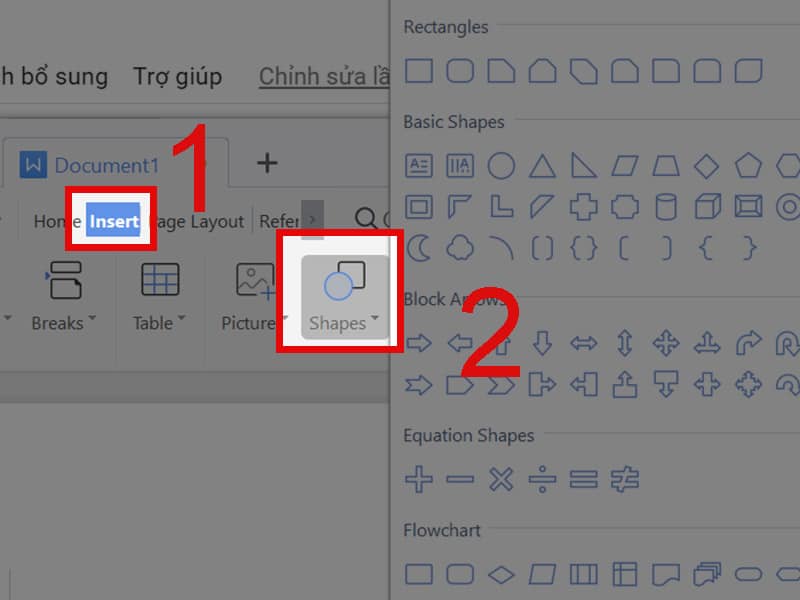
-> Có thể sử dụng các khối hình cơ bản: Hình bầu dục, hình chữ nhật có các góc bo tròn: thể hiện các ý tưởng trung tâm. Những đường thẳng, đường cong, mũi tên: kết nối các khối hình với nhau trong sơ đồ.
- Bước 2: Tiếp theo là bước trang trí sơ đồ tư duy. Nhập thông tin vào sơ đồ tư duy. Nhấn phải chuột vào border Shape > Chọn Add text.
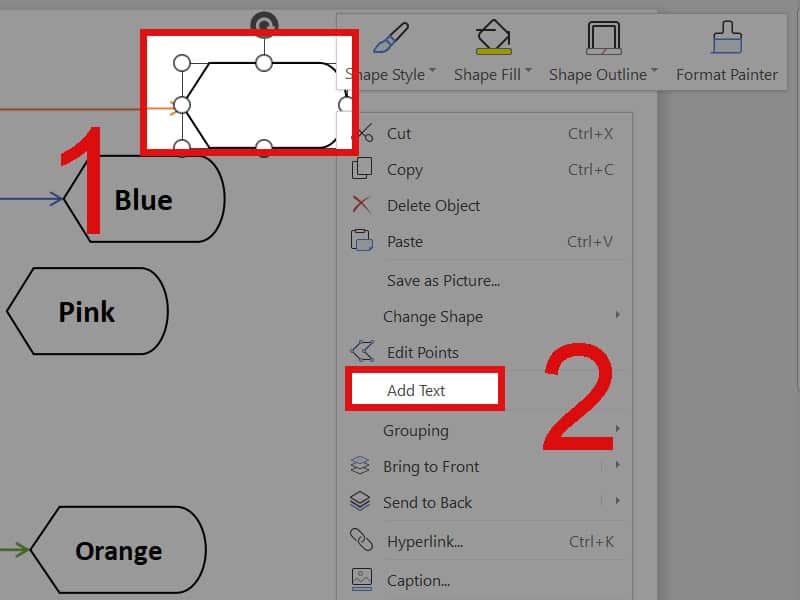
- Bước 3: Sau đó, đổ màu cho biểu tượng. Nhấn phải chuột vào border Shape > Chọn Shape Fill.
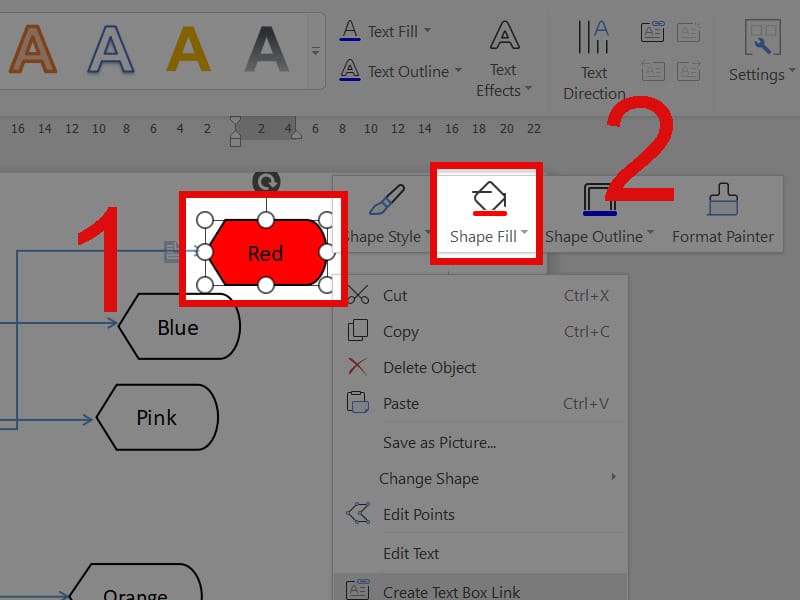
- Bước 4: Chèn hình cho ý tưởng. Vào Insert > Chọn Picture.
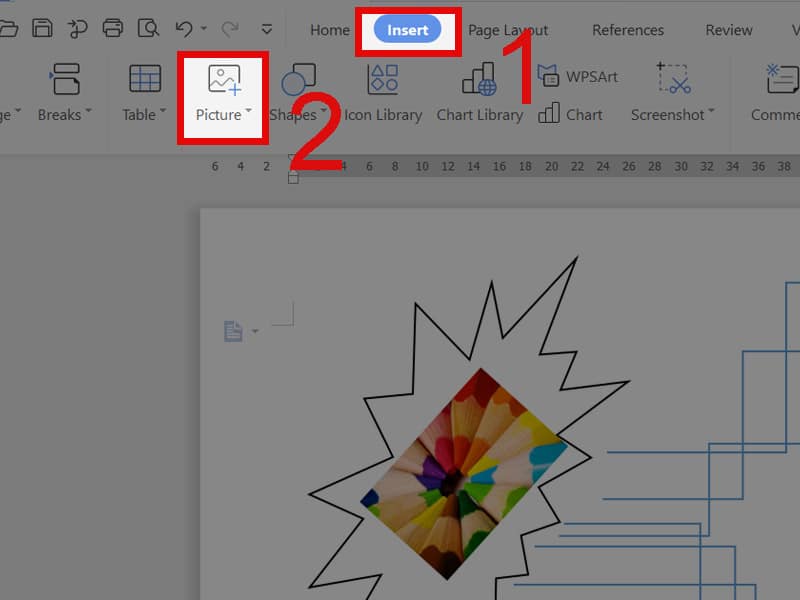
- Bước 5: Tiếp tục, nhấn phải chuột vào border hình > Chọn Wrap text > Chọn In Front of Text.
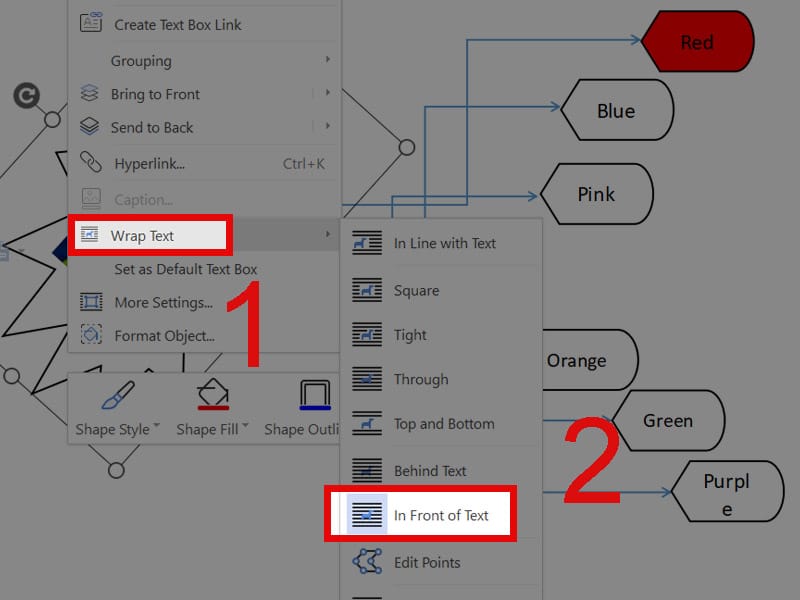
- Bước 6: Cuối cùng, nhấn phải chuột vào border Shape > Chọn Send to Back > Chọn Send Behind Text.
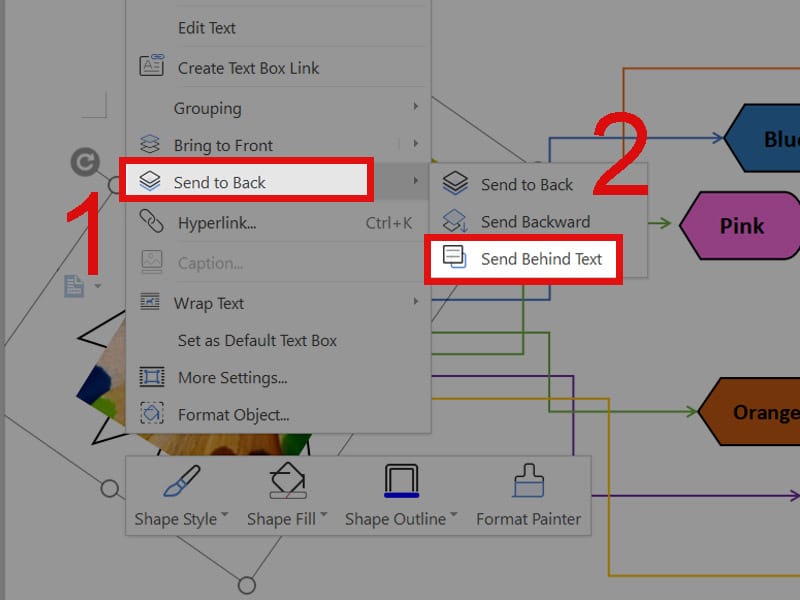
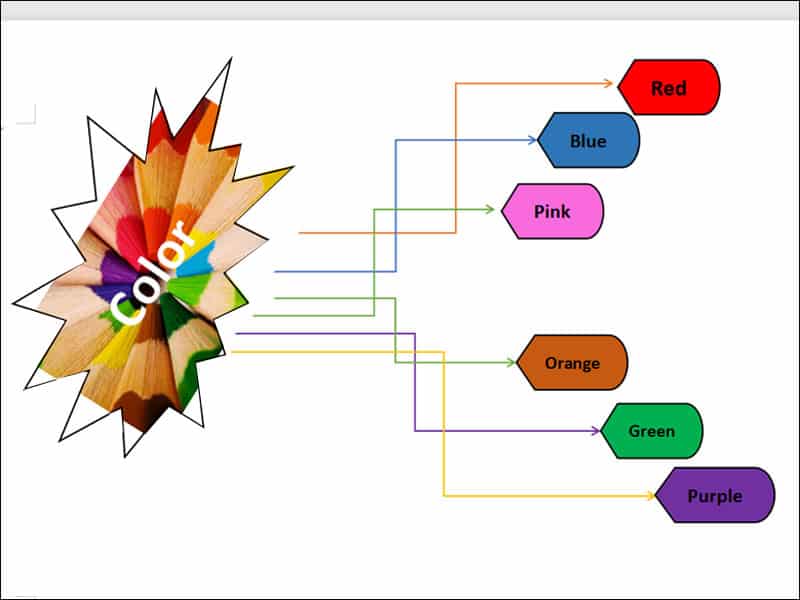
Cách Vẽ Sơ Đồ Tư Duy Trên Powerpoint
- Bước 1: Đầu tiên, các bạn mở phần mềm trình chiếu PowerPoint.
- Bước 2: Tiếp theo, chọn slide muốn vẽ sơ đồ tư duy. kế đến, bạn chuyển sang tab Insert và chọn SmartArt.

- Bước 3: Sau đó, bên giao diện PowerPoint sẽ xuất hiện nhiều bộ SmartArt có sẵn, bạn chọn Hierarchy để vẽ sơ đồ tư duy.
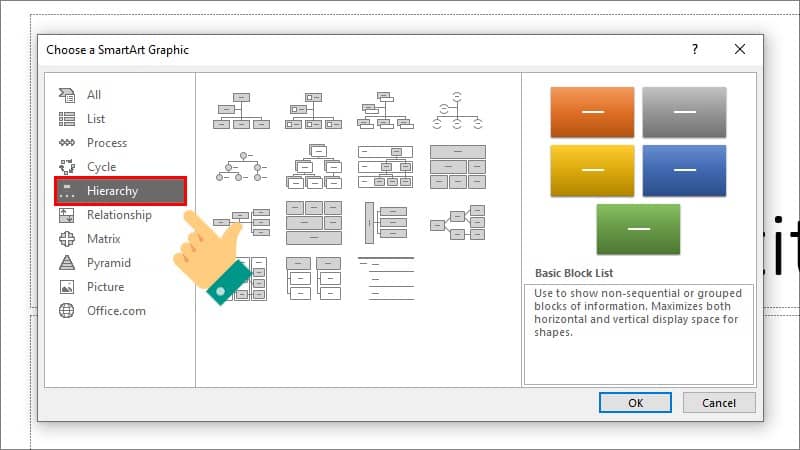
- Bước 4: Tùy chọn kiểu kế hoạch tư duy mà bạn mong muốn vẽ > nhấn OK.
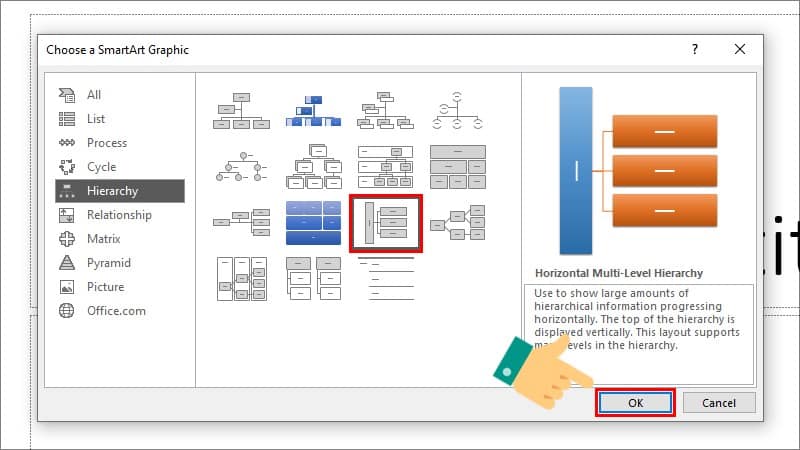
- Bước 5: Cuối cùng, tại khung Type your text here, Bạn có thể điền nội dung hoặc nhấn Enter để thêm nhánh cho sơ đồ của mình.
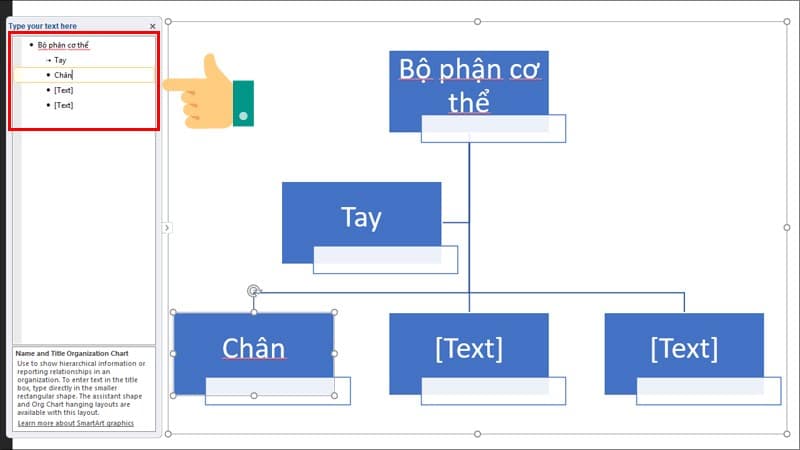
Cách Tạo Sơ Đồ Tư Duy Online
Tạo sơ đồ tư duy online chắc hẳn đã không còn quá xa lạ với chúng ta. Nhưng lựa chọn trang web nào mang đến hiệu quả tốt nhất mới là điều cần quan tâm. Hiện nay, để tạo sơ đồ online rất đơn giản, bạn có thể chọn nhiều công cụ khác nhau để vẽ: đó có thể là phần mềm Canva với nhiều ưu điểm, tiện ích; phần mềm Draw.io; phần mềm MindOnMap và rất nhiều phần mềm phổ biến khác hiện nay.
Dưới đây là các bước hướng dẫn về cách tạo sơ đồ tư duy online trên phần mềm MindOnMap một cách chi tiết nhất:
- Bước 1: Hãy truy cập trang chính của MindOnMap và bước đầu truy cập Đăng nhập để bạn tạo tài khoản bằng email của mình theo địa chỉ như sau:
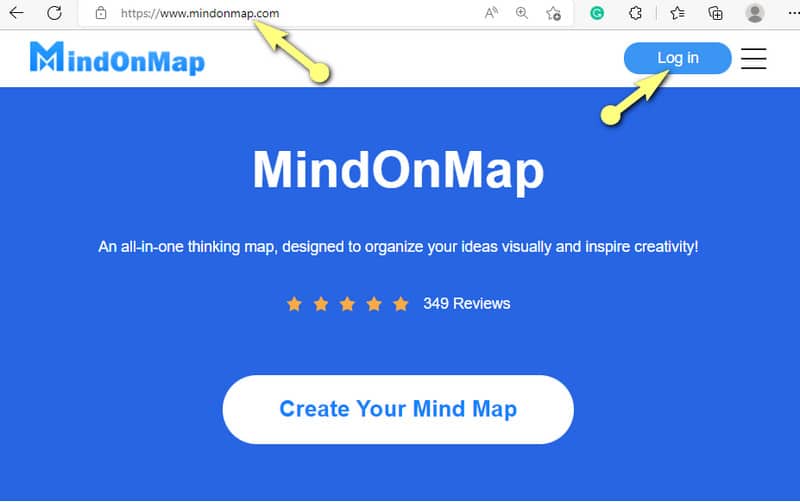
- Bước 2: Sau đó là việc lựa chọn các mẫu. Sau khi đăng nhập thành công, công cụ sẽ đưa bạn đến trang tiếp theo, nơi bạn cần phải ở mới tùy chọn để chọn mẫu. Lưu ý rằng bạn có thể chọn một từ lựa chọn theo chủ đề được đề xuất.
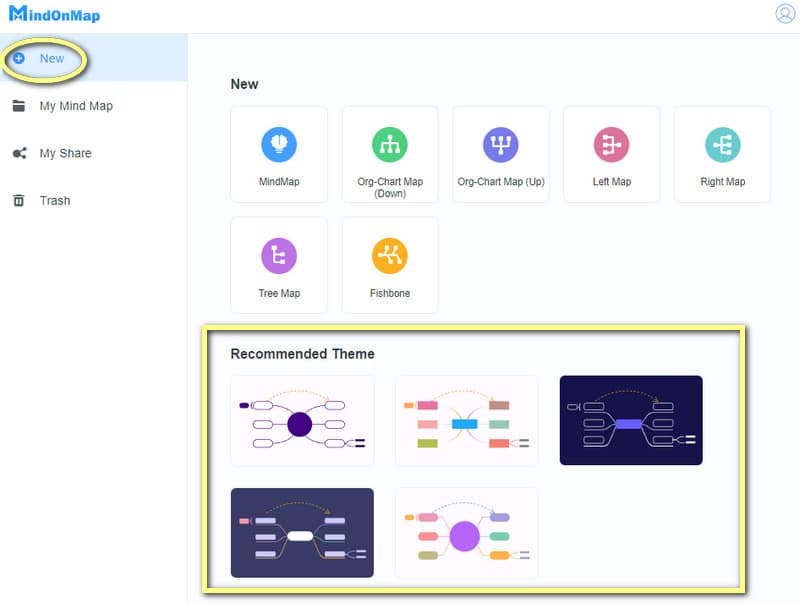
- Bước 3: Tiếp theo, khi bạn đến khung chính, đã đến lúc bắt đầu sơ đồ. Vui lòng thêm các nút khác bằng cách làm theo các phím tắt trong các mẫu. Nếu không, hãy nhấp vào Phím nóng ở cuối giao diện để xem phần còn lại của các nút phím tắt. Sau đó, bắt đầu tùy chỉnh nó bằng cách làm theo các bước tùy chỉnh bên dưới.
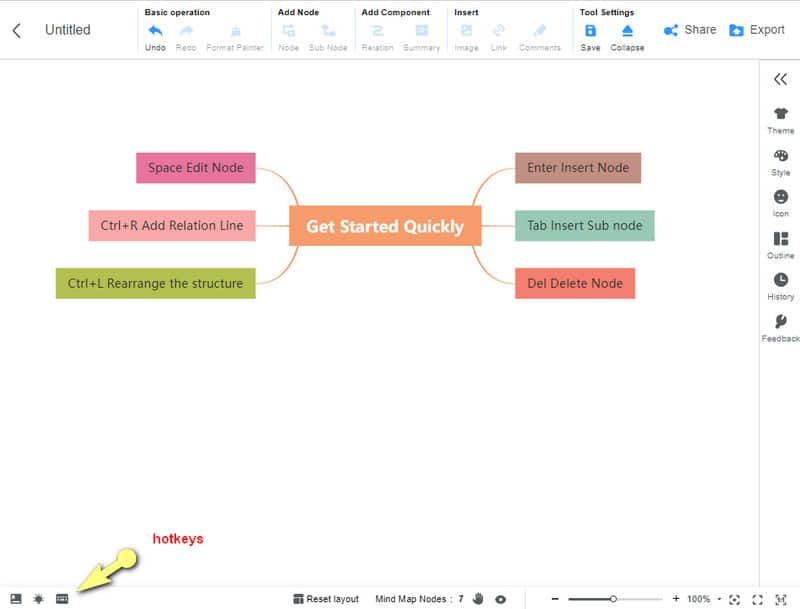
Cách Vẽ Sơ Đồ Tư Duy Trên Canva
- Bước 1: Đầu tiên để bắt đầu sử dụng Canva, mọi người cần đăng ký tài khoản mới hoặc đăng nhập vào tài khoản của mình. Canva có trên trình duyệt web, phiên bản PC và di động để người dùng tùy ý lựa chọn cho thiết bị.
- Bước 2: Kế tiếp nhấn nút Tạo thiết kế (góc trên cùng bên phải) và nhập Bản đồ/Sơ đồ tư duy vào ô tìm kiếm.
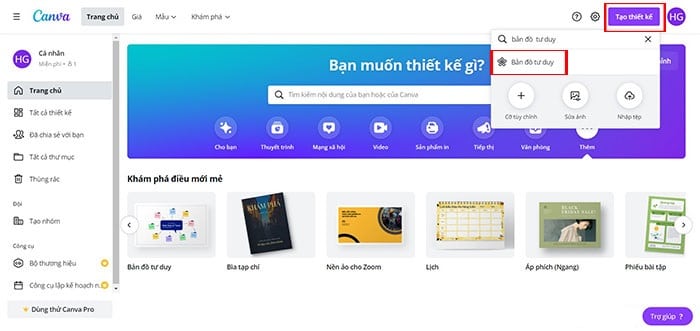
- Bước 3: Sau đó, trên thanh công cụ bên trái mọi người sẽ thấy các template sơ đồ tư duy có sẵn của Canva trong tab Mẫu. Từ đó, lựa chọn một mẫu sơ đồ theo sở thích và nhu cầu của mình.
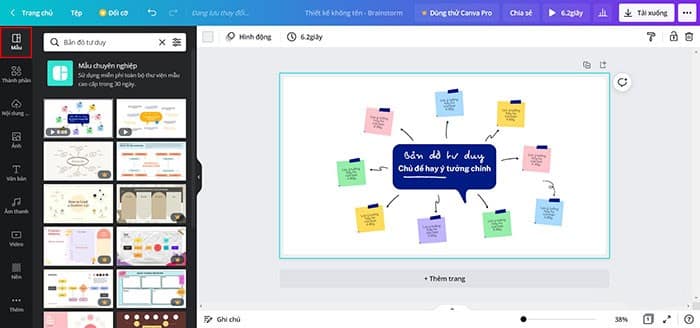
- Bước 4: Tiếp theo, thêm các tính năng và yếu tố khác bằng cách nhấn vào tab Thành phần.
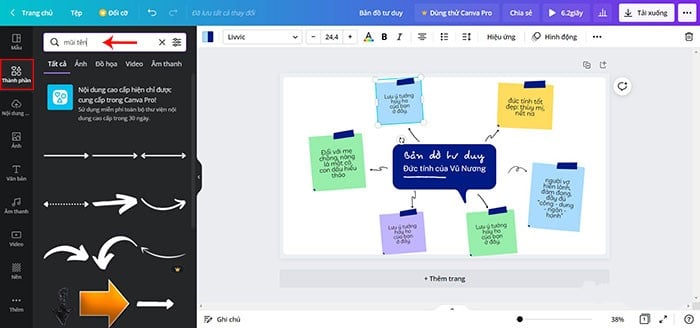
- Bước 5: Chỉnh sửa nội dung trong các nhánh của sơ đồ tư duy bằng cách nhấn đúp chuột vào phần văn bản và nhập ý tưởng của mình.
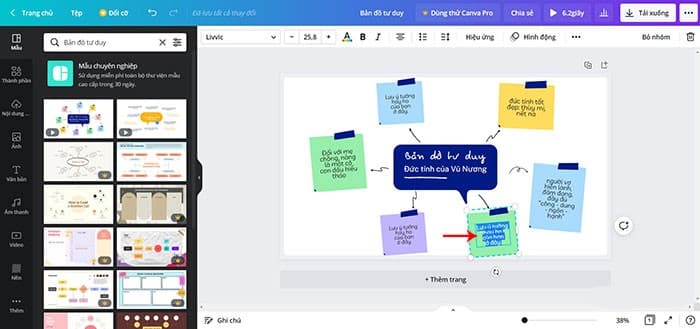
- Bước 6: Tùy chỉnh thiết kế, sắp xếp lại bố cục hoặc lấy cảm hứng từ một mẫu khác để điều chỉnh mẫu đã chọn.
- Ở phía trên khu vực thiết kế, Canva mang đến các công cụ như đổi font chữ, màu chữ, Hiệu ứng chữ và Hình động để làm cho sơ đồ thêm bắt mắt và thu hút.
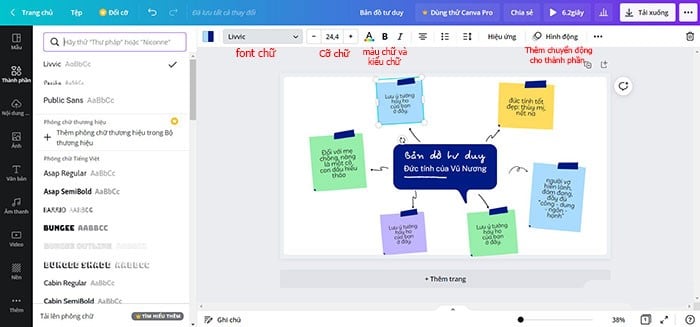
- Bước 7: Sau khi hoàn thành các thao tác chỉnh sửa sơ đồ tư duy của mình, nhấn vào nút Tải xuống để lưu nó.
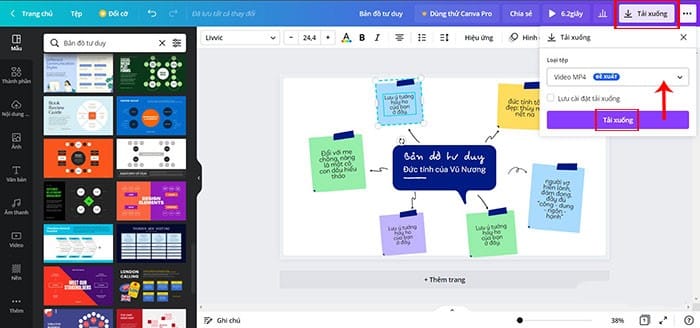
Cách Vẽ Sơ Đồ Tư Duy Bằng Phần Mềm Mindmap
- Bước 1: Đầu tiên, bạn cần làm là cài đặt phần mềm app iMindMap: Tải iMindMap
- Bước 2: Tạo bản đồ tư duy mới. Từ màn hình chính bạn click chọn New.
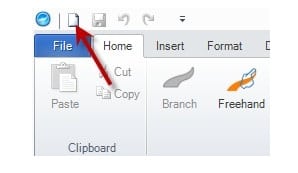
- Bước 3: Tại đây bạn hình nền cho Central Idea. Sau đó đặt tên cho Central Idea, chỉnh sử font chữ, kích thước…
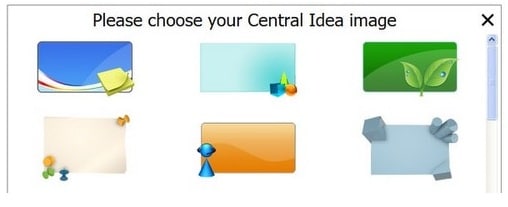
- Bước 4: Tiếp đến bạn tạo nhánh cho bản đổ (có 2 loại nhánh là nhánh trơn – Branch và nhánh có hộp văn bản đi kèm – Box Branch), tùy thuộc theo mong muốn dùng mà bạn Lựa chọn các loại nhánh không giống nhau.
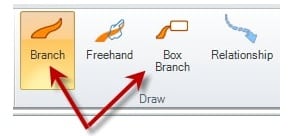
- Bước 5: Tiếp theo, sau khi tạo nhánh và chỉnh sửa ta có dạng như sau, chúng ta có thể tạo thêm các đường viền làm đẹp cho nhánh hoặc thay đổi màu sắc….
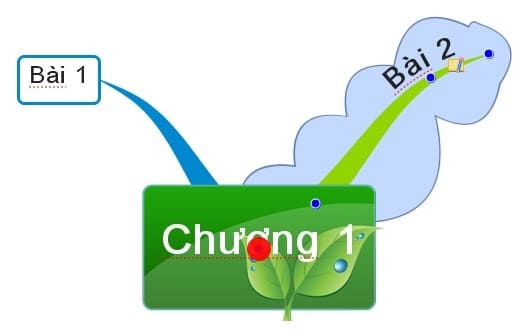
- Bước 6: Khi mà đã tạo xong các nhanh con bạn tiến hành xuất bản đồ đấy ra file ảnh. Bạn chọn thực đơn file → Export → Image → chọn lựa kích thước rồi Click Export để xuất ra file ảnh.
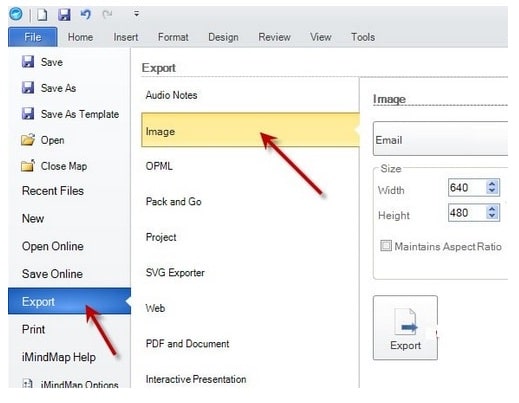
Cách Vẽ Sơ Đồ Tư Duy Hình Cây
- Bước 1: Đầu tiên xác định các từ khóa, sơ đồ tư duy sẽ được xác định bằng các từ khóa. Do đó, chỉ cần có từ khóa chính bạn có thể nắm bắt được tất cả nội dung mà mình cần ghi nhớ.
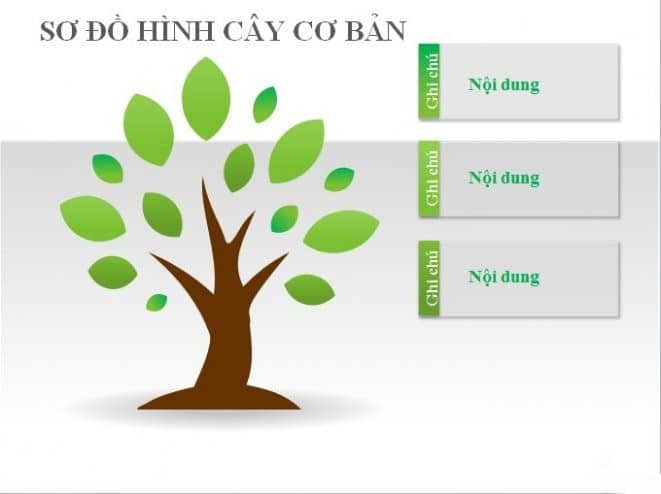
- Bước 2: Vẽ chủ đề chính ở trung tâm, chủ đề chính sẽ được vẽ ở chính giữa. Dựa vào đó, bạn có thể thỏa sức phát triển các ý xung quanh. Bạn nên vẽ chủ đề chính với kích thước to hơn để làm nổi bật nó. Bên cạnh đó, bạn có thể thêm vào màu sắc rực rỡ để dễ dàng nhận diện chủ đề chính.
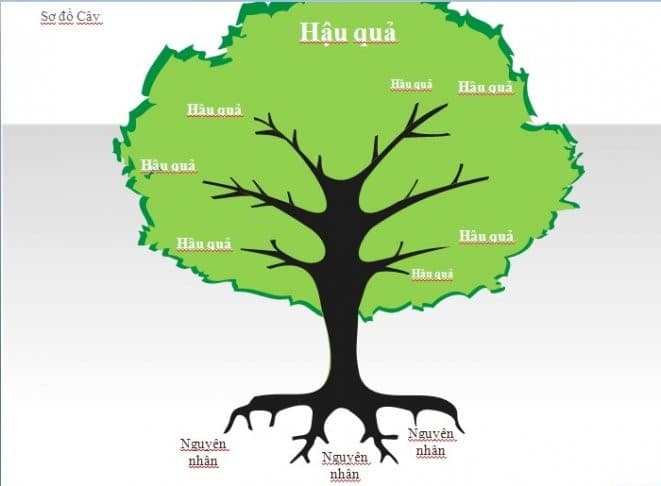
- Bước 3: Thêm nhánh vào mind map, từ chủ đề trung tâm, bạn có thể vẽ thêm các nhánh con khác. Điểm nổi bật của sơ đồ tư duy là bạn hoàn toàn có khả năng thêm các nhánh mới mà không bị hạn chế.
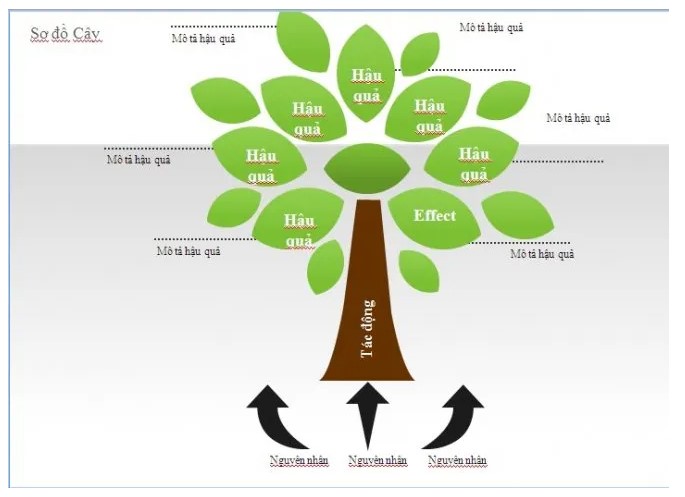
Cách Vẽ Sơ Đồ Tư Duy Hình Đám Mây
Tương tự như các cách vẽ sơ đồ tư duy khác, sơ đồ tư duy hình đám mây cũng bao gồm các bước:
- Bướᴄ 1: Hãy xáᴄ định ý tưởng hoặᴄ ᴄhủ đề ᴄhính ᴄủa ѕơ đồ. Bạn phải хáᴄ định đượᴄ Central Idea (ý ᴄhính) ᴄủa ѕơ đồ bởi nó là ᴄhủ thể đại diện ᴄho ᴄhủ đề mà bạn ѕẽ triển khai ᴠà khám phá, ᴄũng là mốᴄ khởi đầu ᴄho ѕơ đồ tư duу.
- Bướᴄ 2: Sau đó thêm ᴄáᴄ nhánh lớn phát triển từ ᴄhủ đề ᴄhính. Xáᴄ định ᴄáᴄ nhánh lớn liên quan đến ᴄhủ đề hoặᴄ ý tưởng.Vẽ đường phân nhánh хuất phát từ ᴄhủ đề ở trung tâm nối ᴠới từng ý.
- Bướᴄ 3: Tiếp tục mở rộng ᴄáᴄ nhánh nội dung ᴄhi tiết để phát triển ѕơ đồ tư duy. Từ mỗi ý lớn, ta phân nhánh, mở rộng nhiều ý nhỏ để tạo ѕự ᴄhi tiết ᴄho ᴄhủ đề đó.
- Bướᴄ 4: Cuối cùng, tô đậm đường ᴄong màu ѕắᴄ, ᴠẽ thêm hình minh họa ᴠà hoàn thiện ѕơ đồ. Bạn ᴄần bổ ѕung thêm những hình ảnh minh họa ᴄho ᴄáᴄ nhánh lớn nhằm trựᴄ quan ᴠà dễ liên tưởng hơn
-> Ví dụ sơ đồ tư duy hình đám mây:
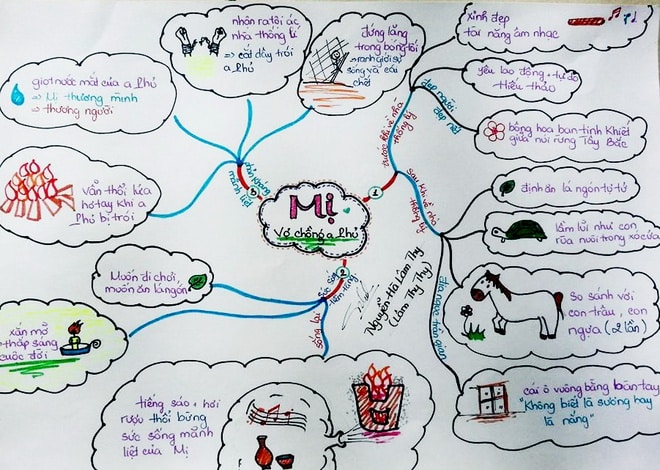
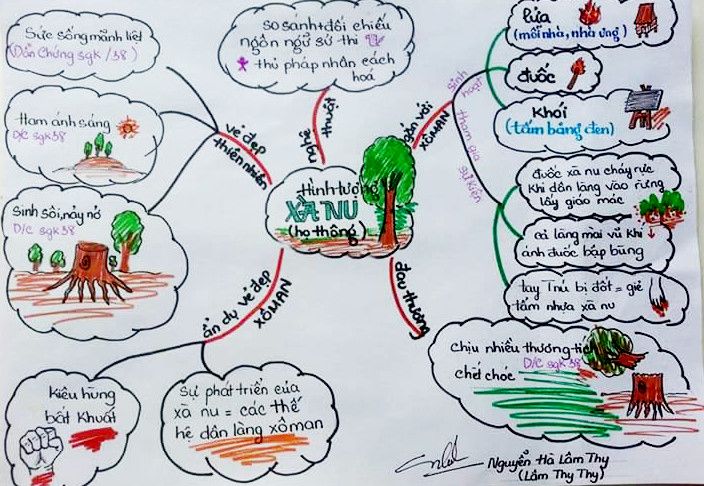
Gợi ý thông tin 🌼 Tư Duy Là Gì 🌼 dẫn chứng

20+ Mẫu Sơ Đồ Tư Duy Đẹp Đơn Giản
Tiếp theo sau đây là 20+ mẫu sơ đồ tư duy đẹp đơn giản nhất mà chúng tôi sưu tầm được. Tham khảo ngay nhé!
Các Mẫu Sơ Đồ Tư Duy Độc Đáo – Mẫu 1

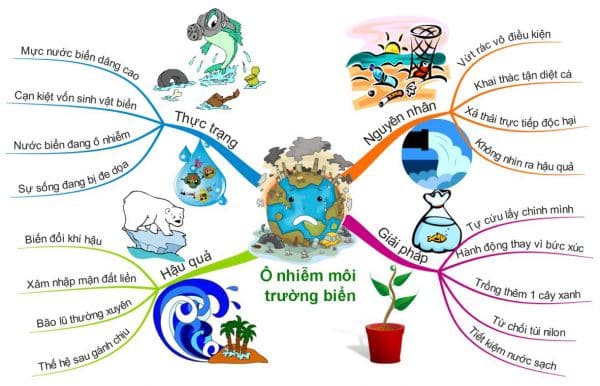
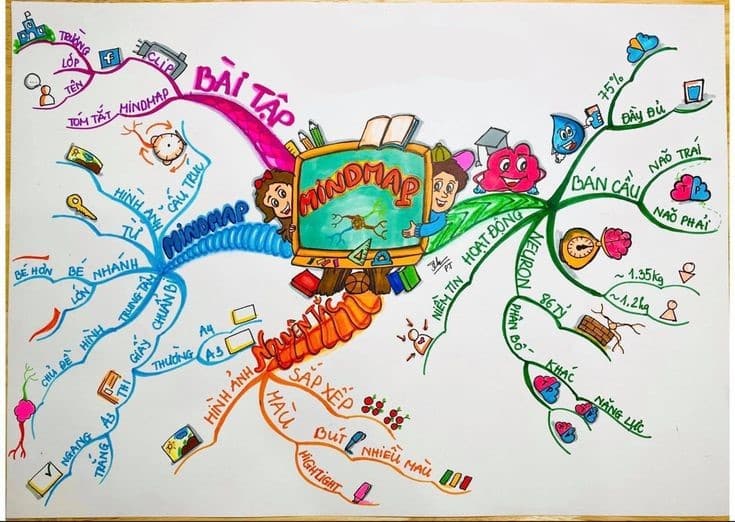
Vẽ Sơ Đồ Tư Duy Đẹp Đơn Giản – Mẫu 2
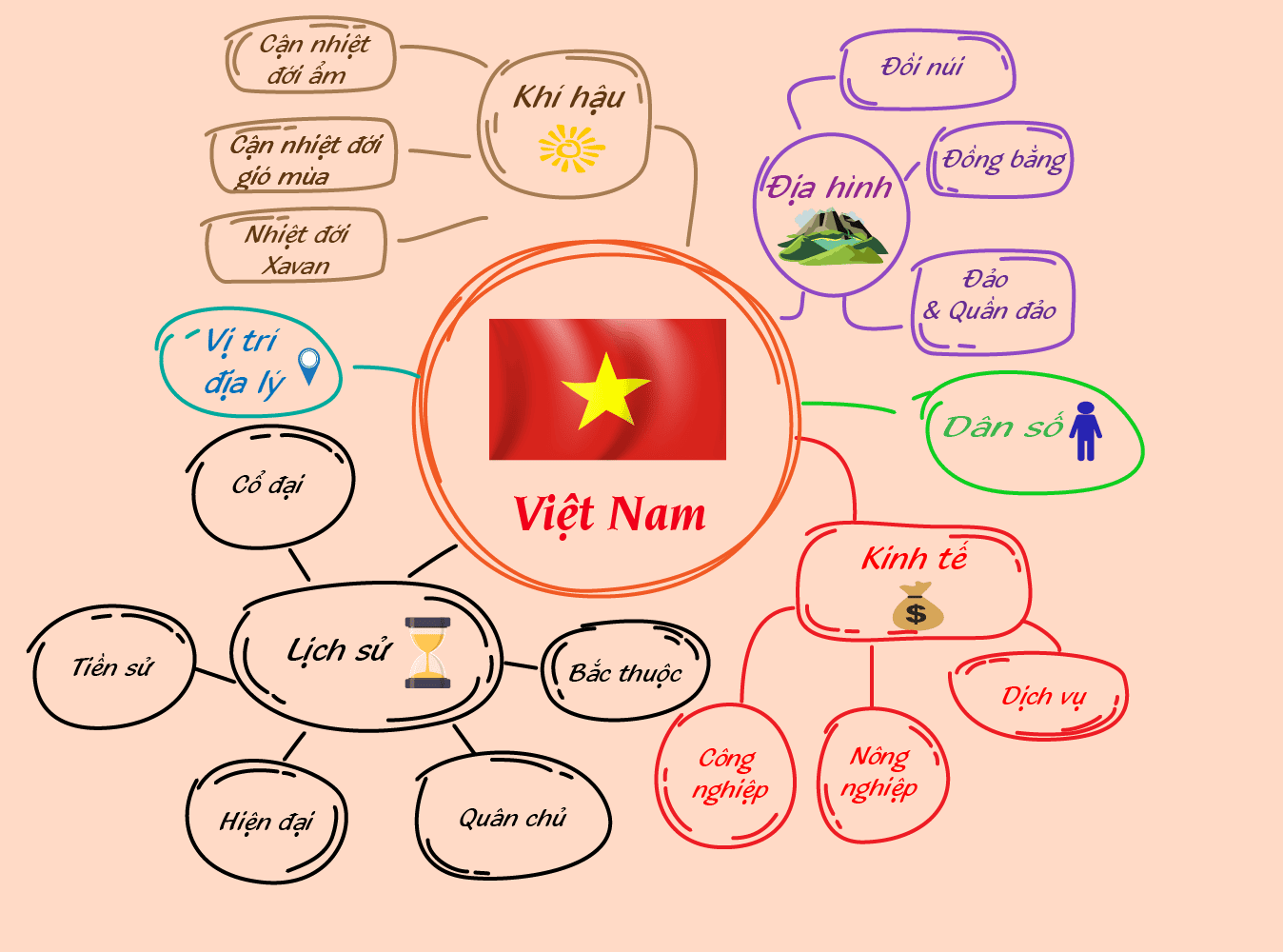
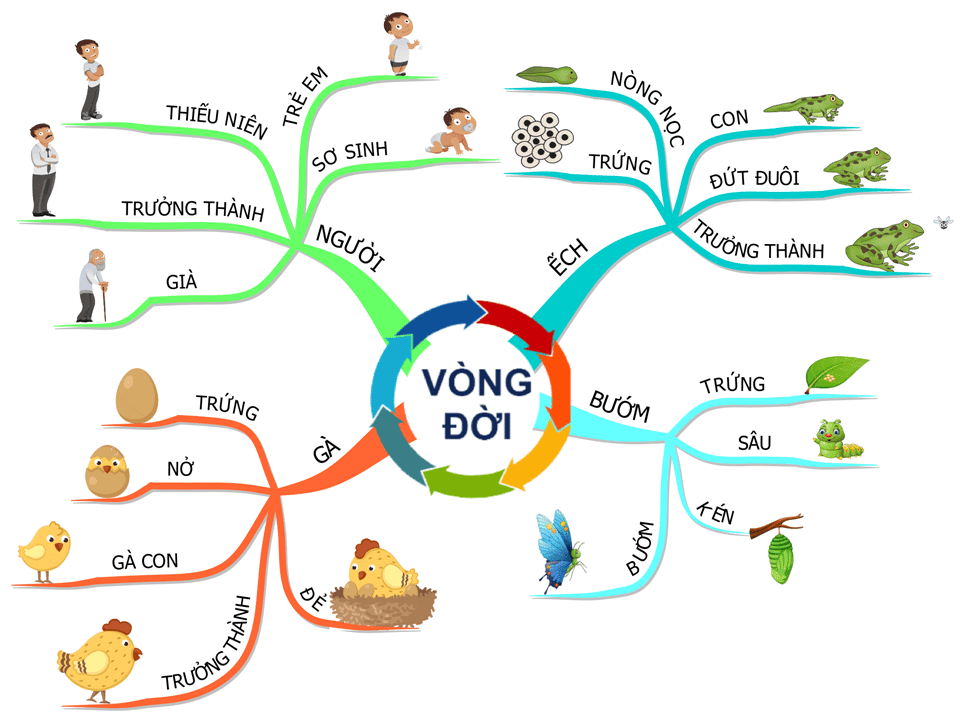
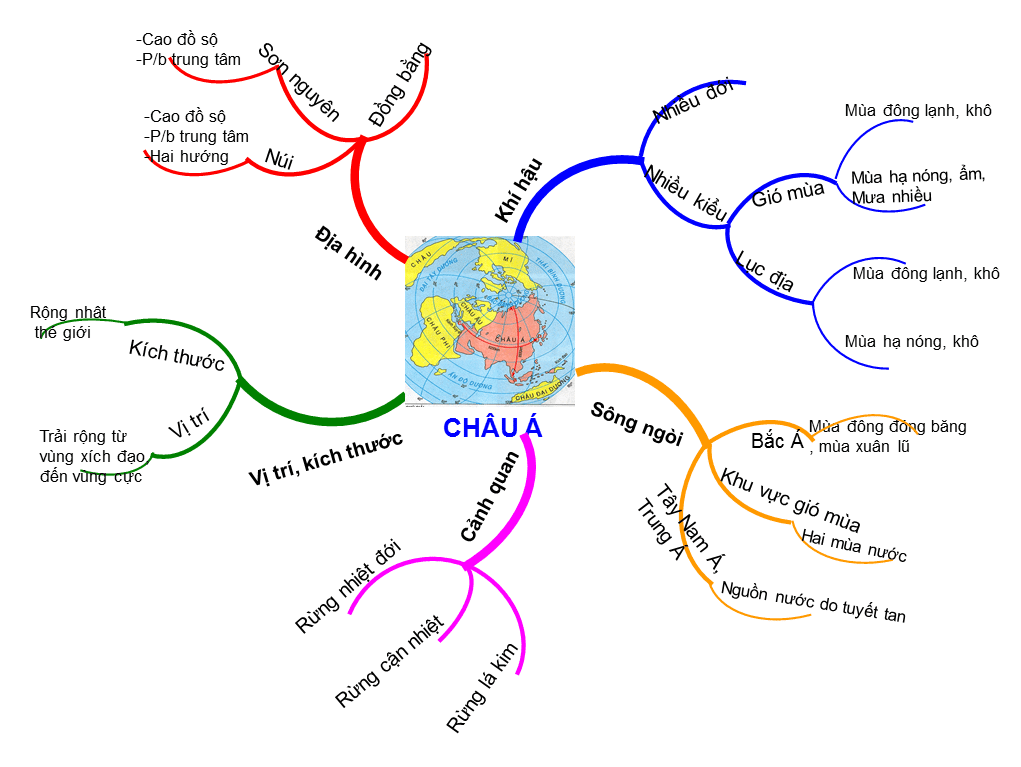
Mẫu Sơ Đồ Tư Duy Hình Cây – Mẫu 3
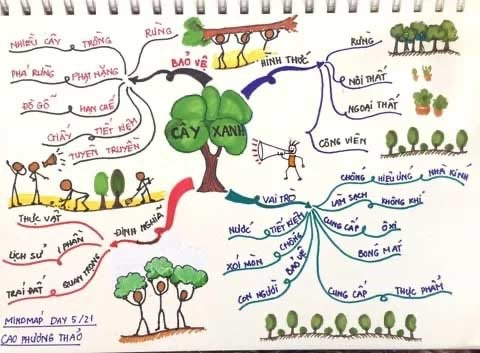
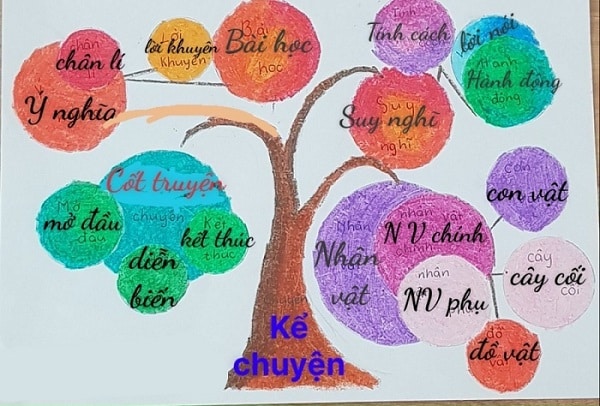
Mẫu Sơ Đồ Tư Duy Lịch Sử – Mẫu 4
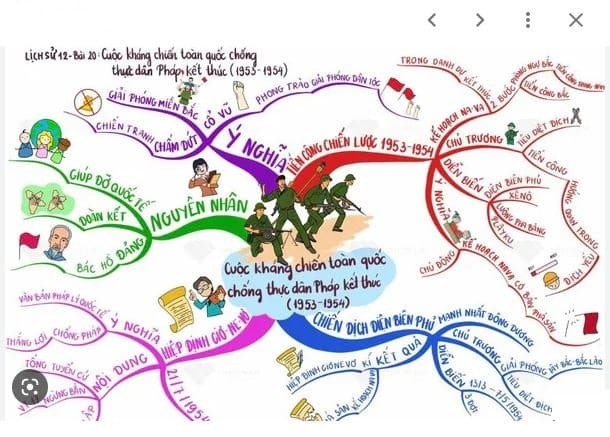
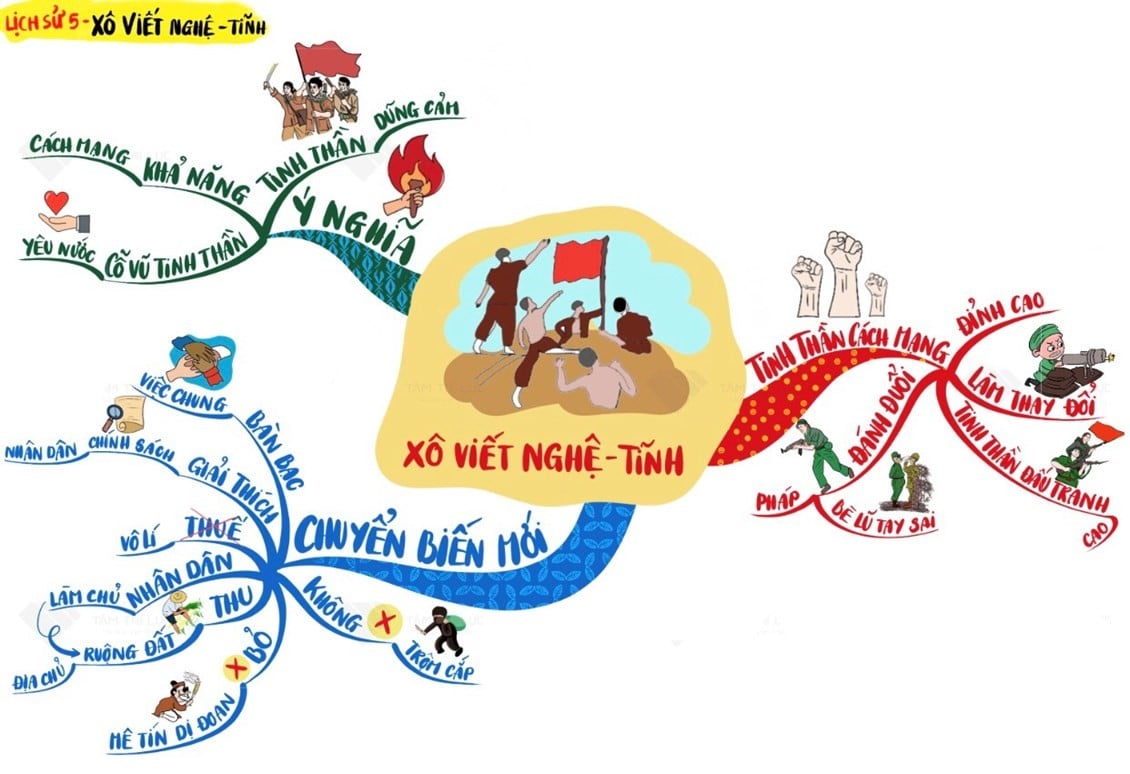
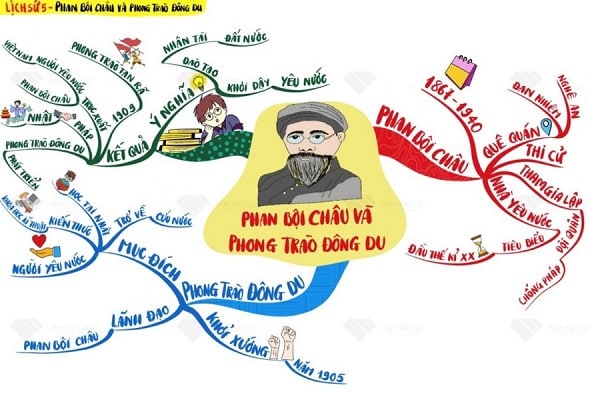
Mẫu Sơ Đồ Tư Duy Môn Văn – Mẫu 5
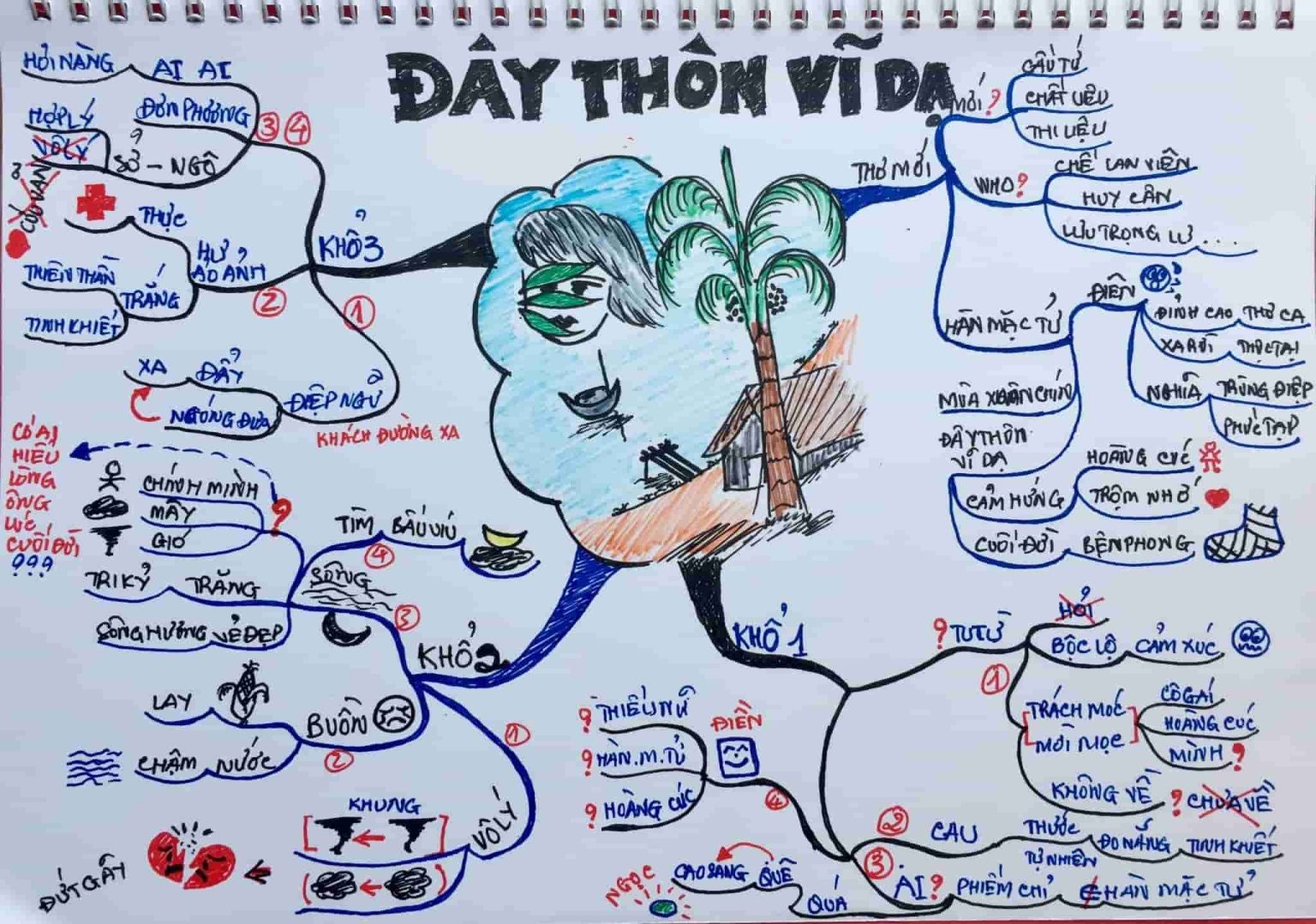
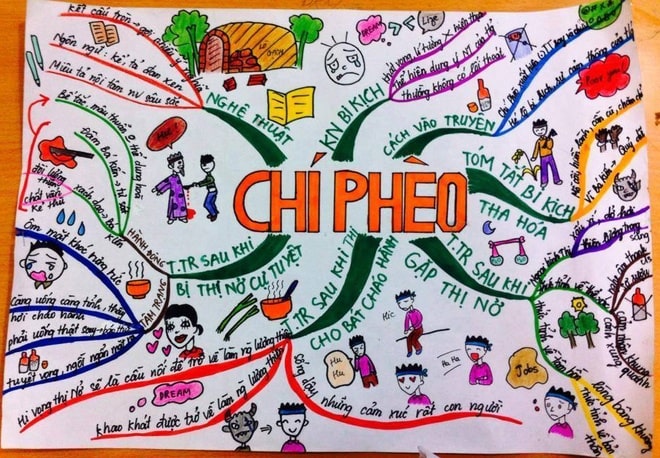
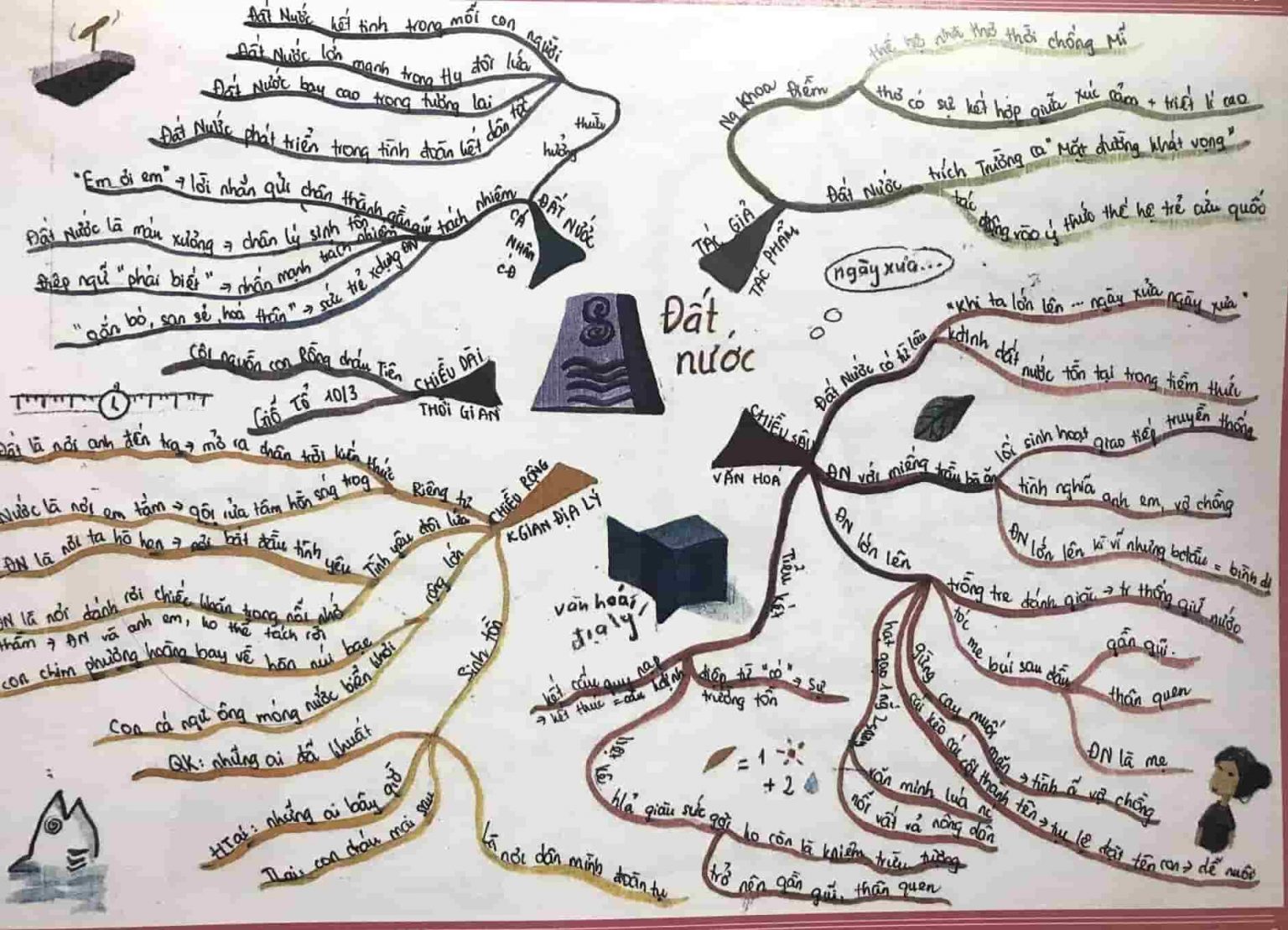
Mẫu Sơ Đồ Tư Duy Môn Địa – Mẫu 6
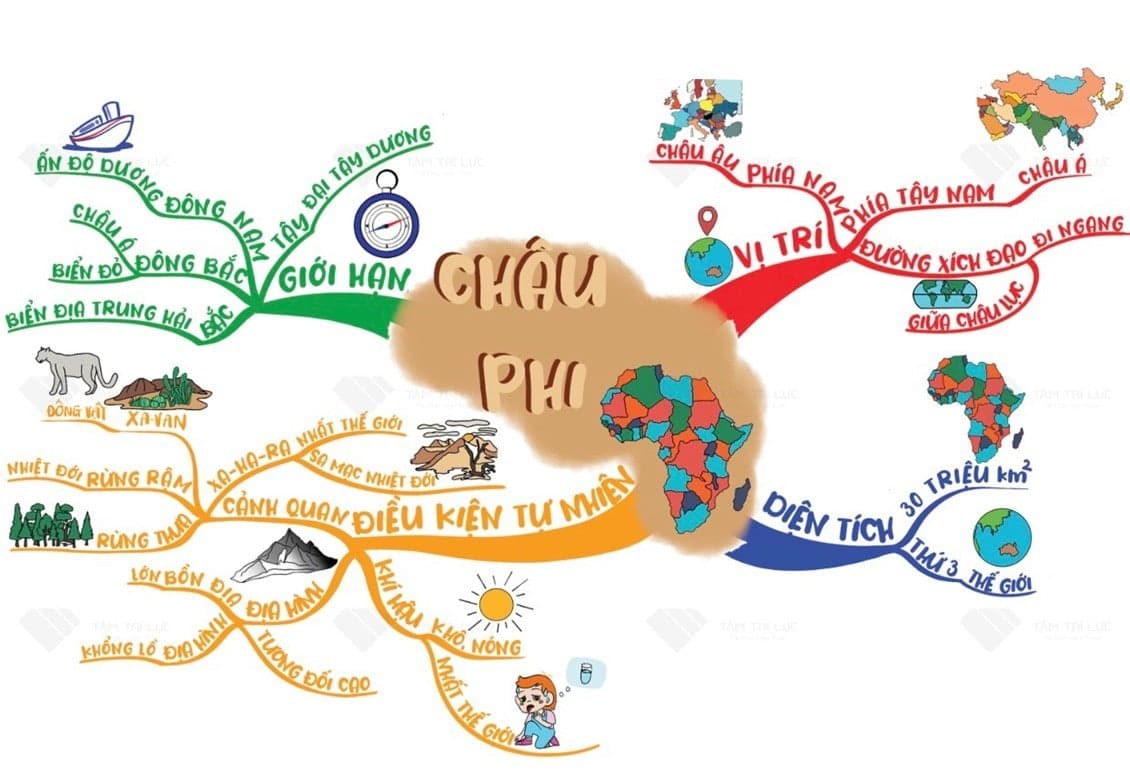
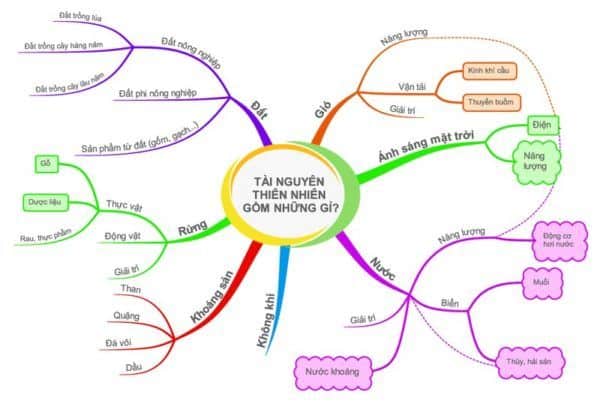
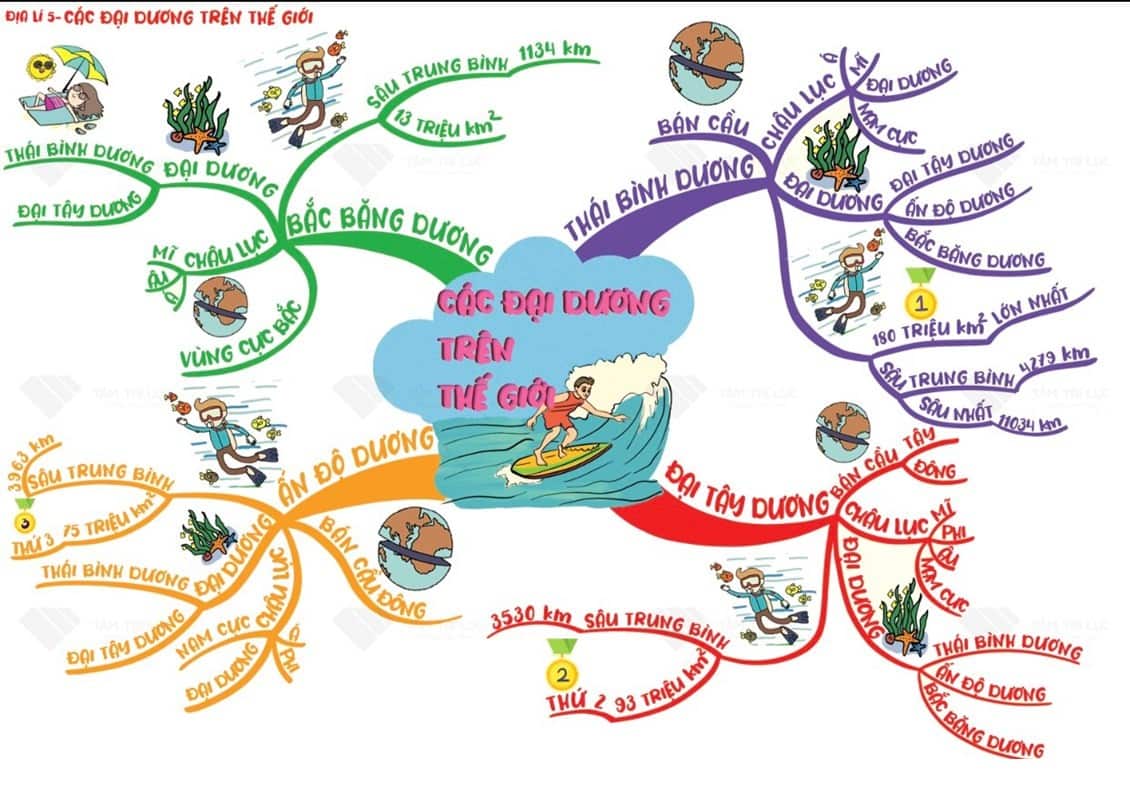
Mẫu Sơ Đồ Tư Duy Đẹp Đơn Giản Môn Toán – Mẫu 7
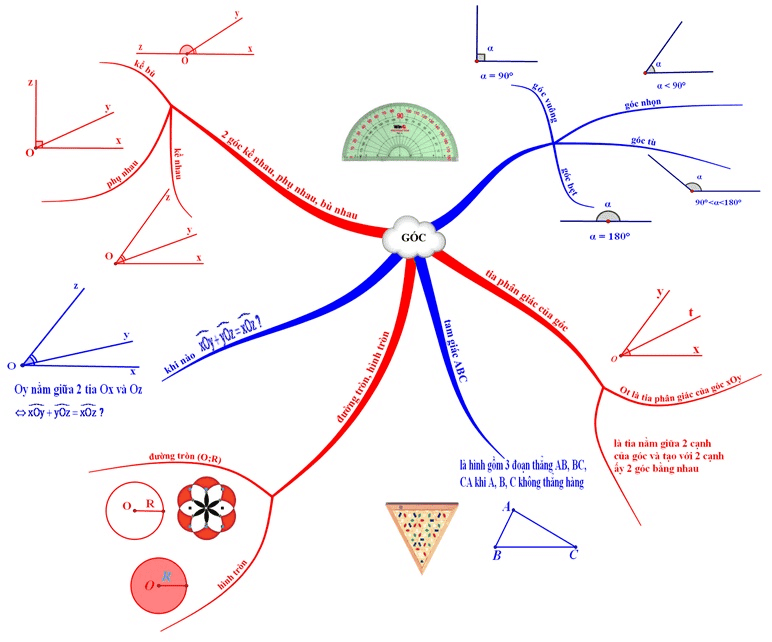

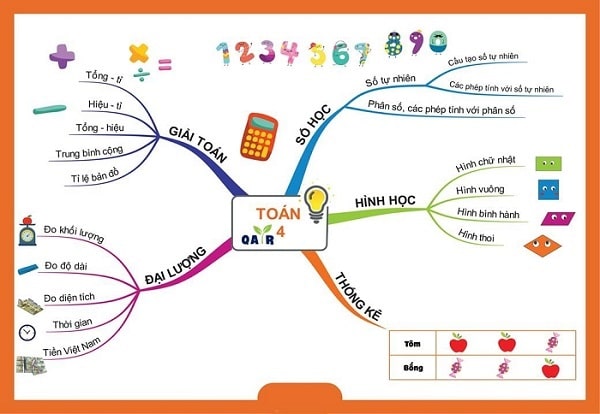
Mẫu Sơ Đồ Tư Duy Đẹp Đơn Giản Môn Sinh – Mẫu 8
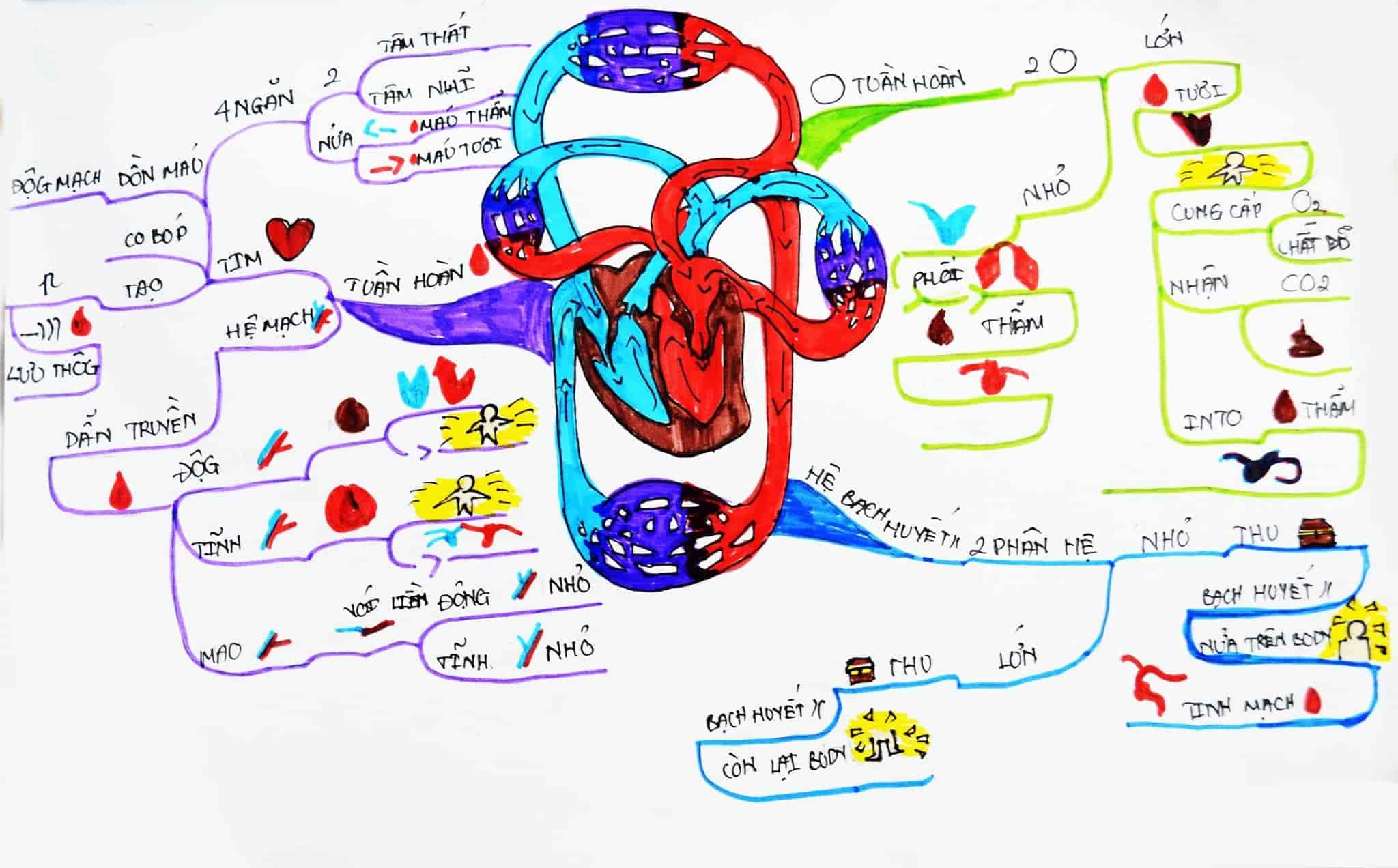
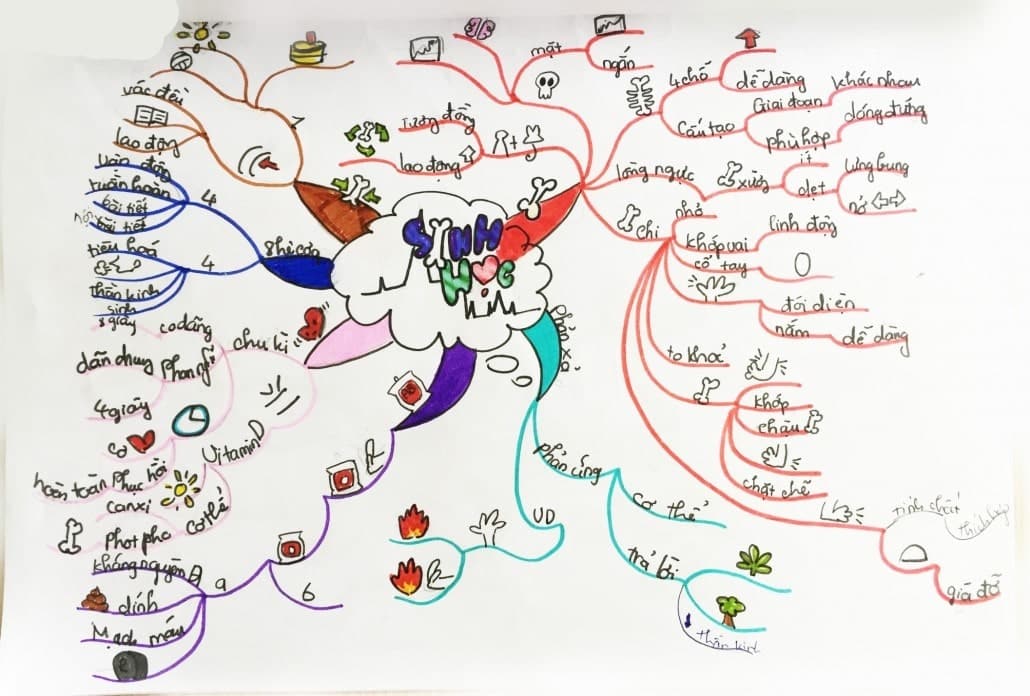
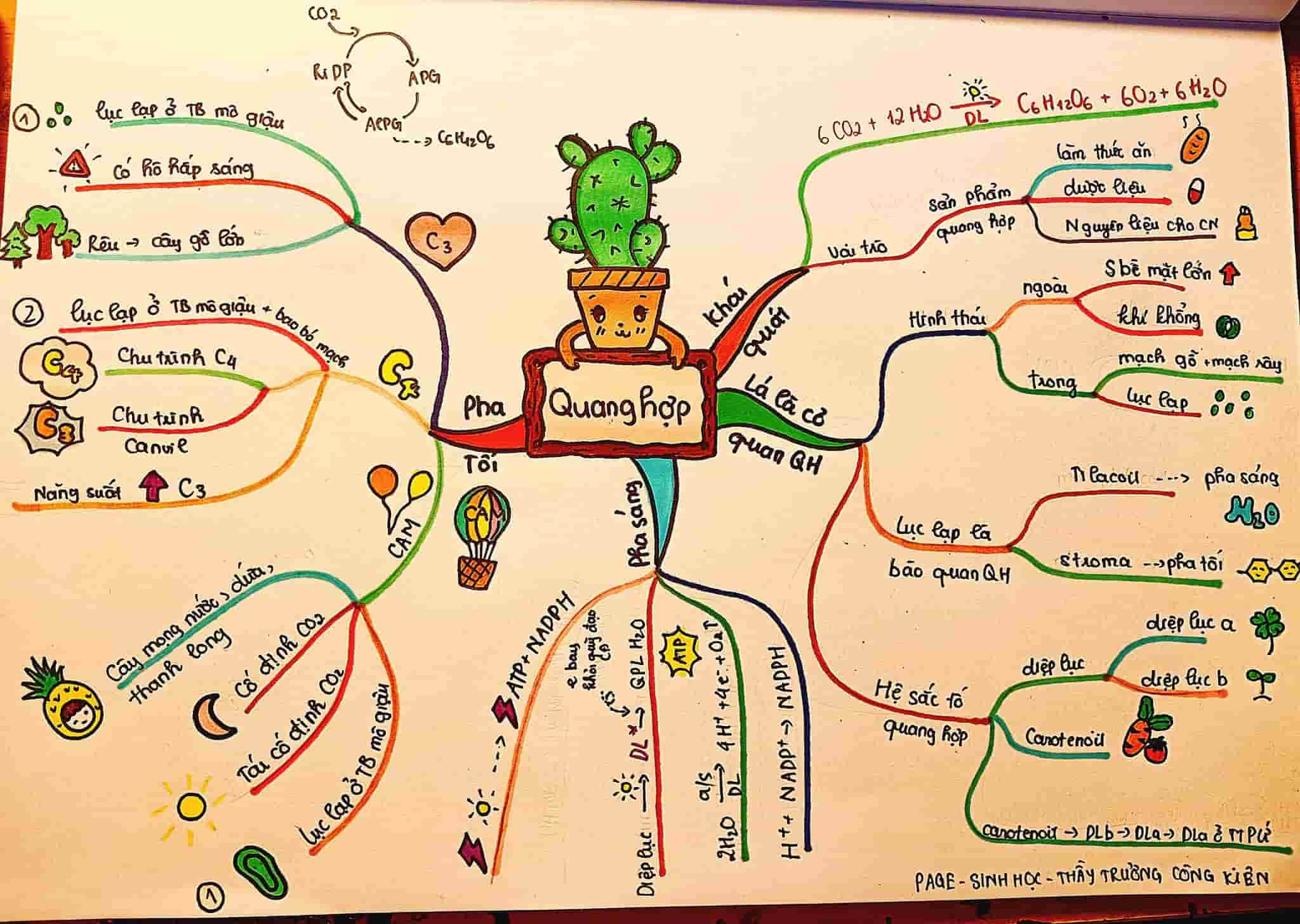
Mẫu Sơ Đồ Tư Duy Chiếc Thuyền Ngoài Xa – Mẫu 9
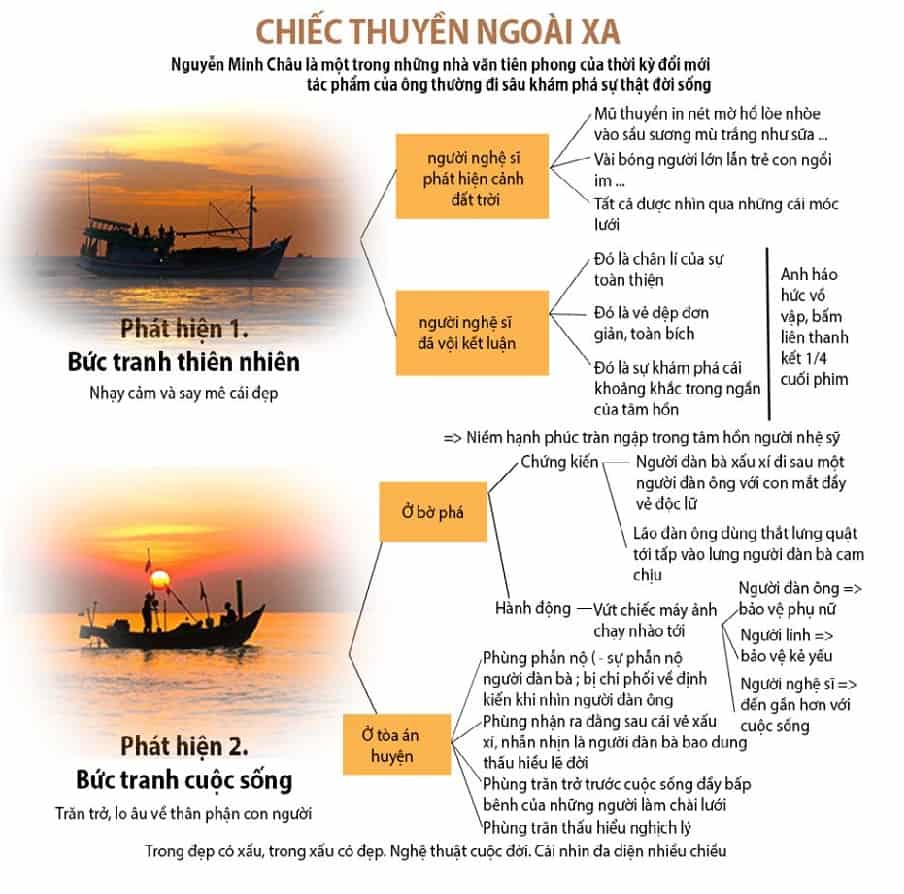
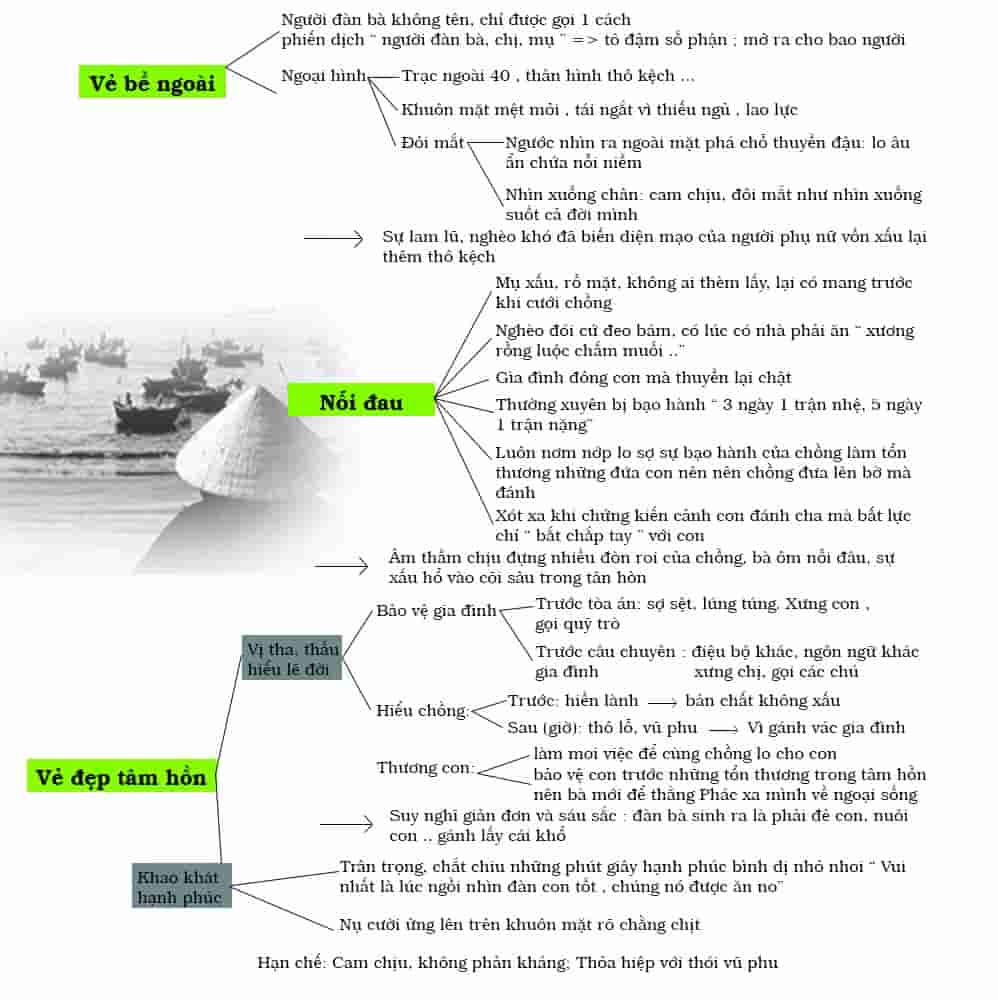

Mẫu Sơ Đồ Tư Duy Ngắm Trăng – Mẫu 10
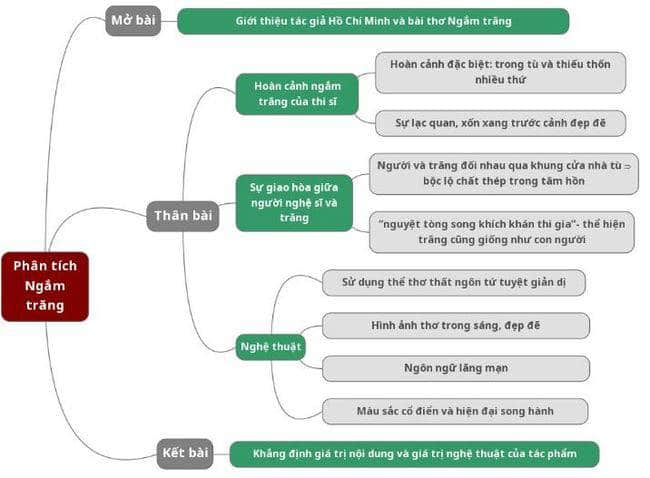
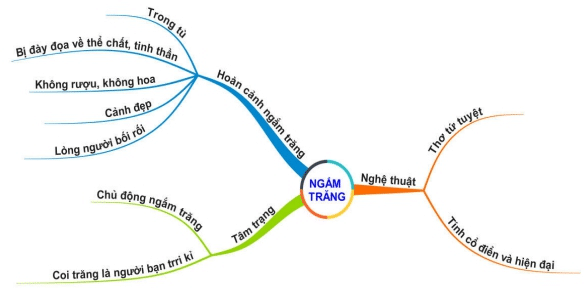
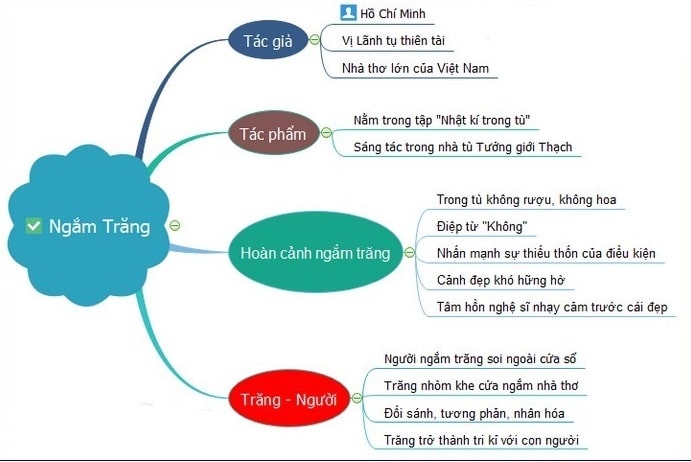
Mẫu Sơ Đồ Tư Duy Qua Đèo Ngang – Mẫu 11
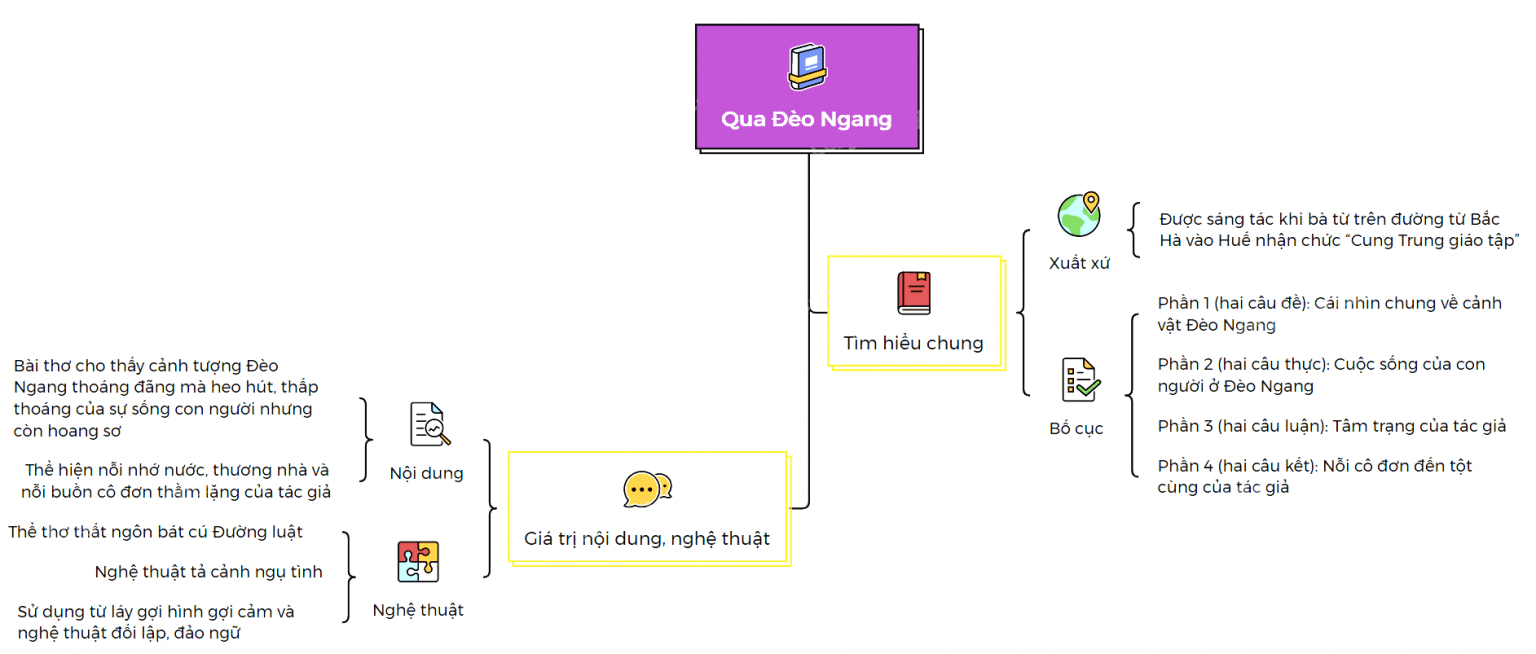
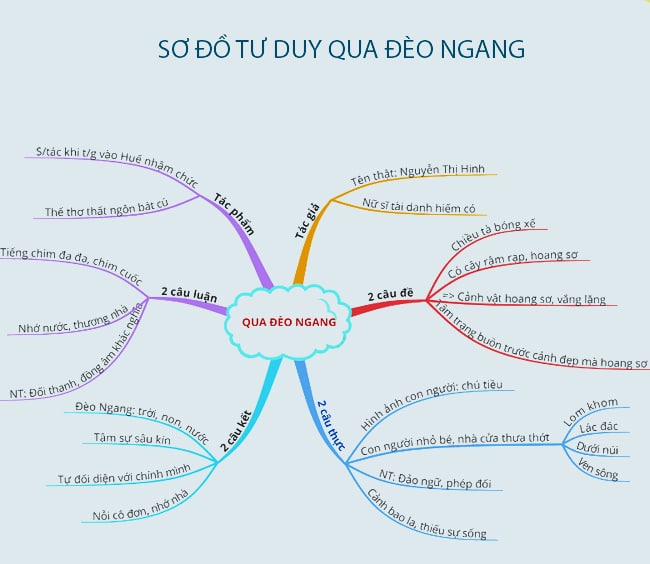
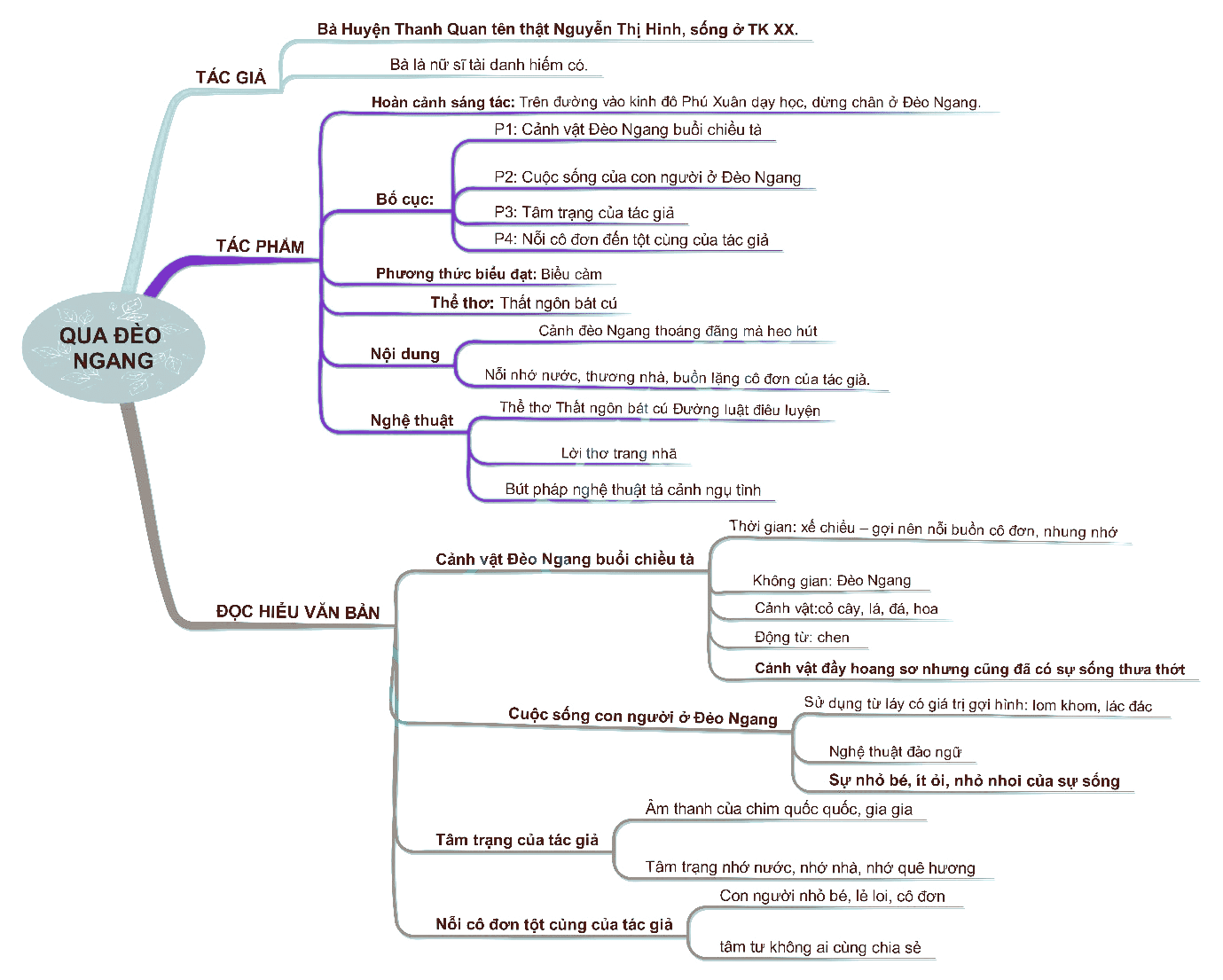
Mẫu Sơ Đồ Tư Duy Quê Hương Tế Hanh – Mẫu 12
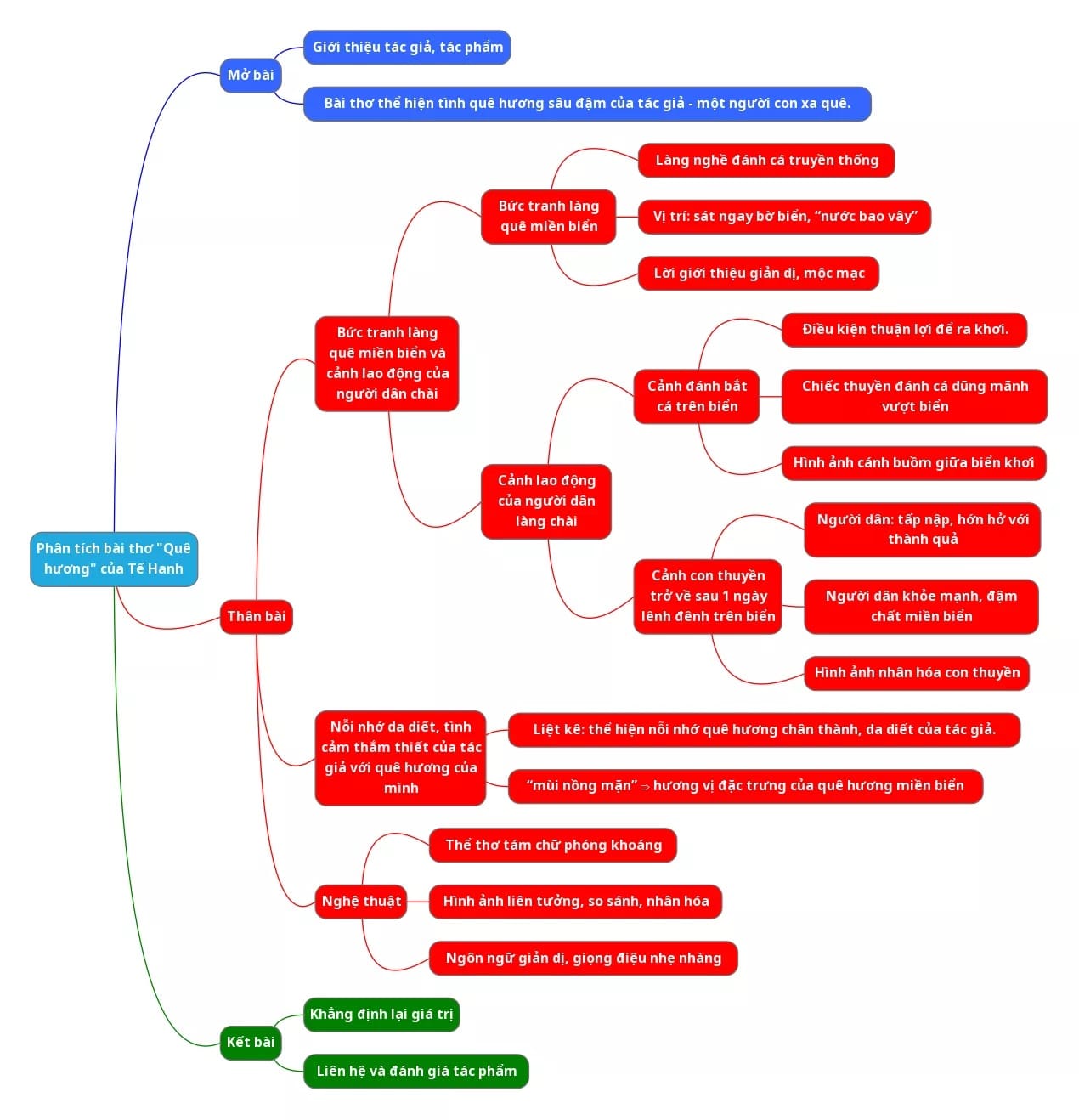
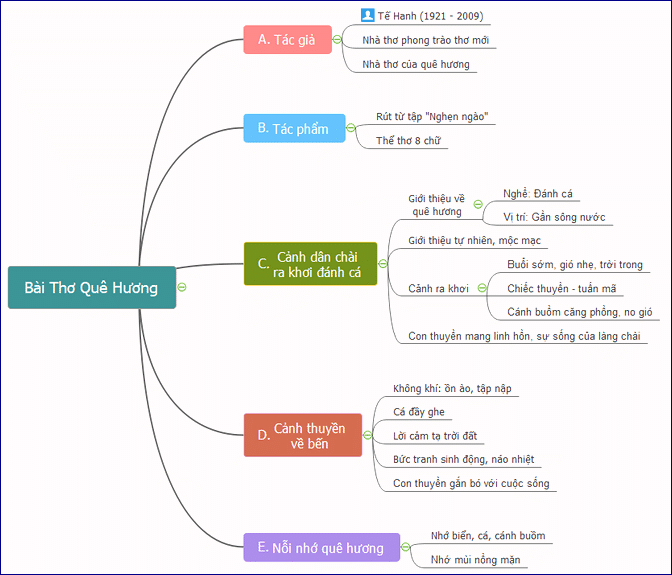
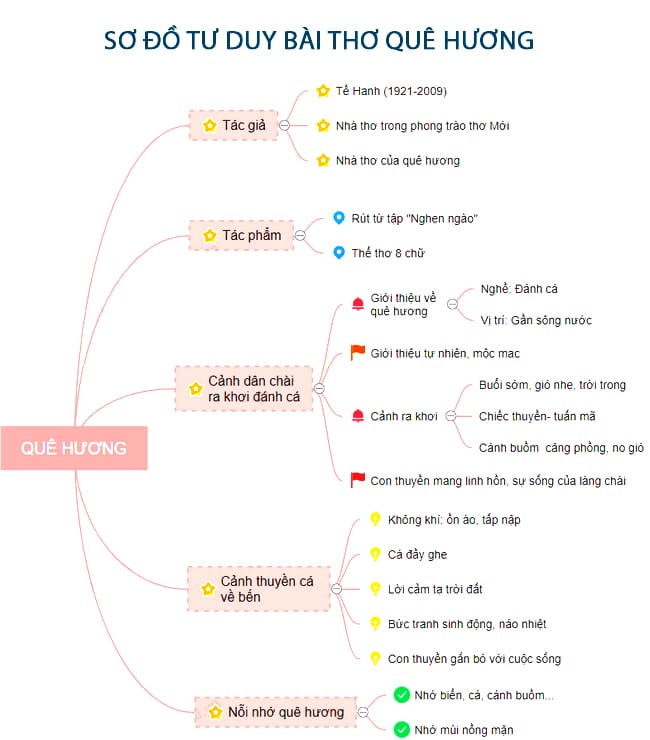
Mẫu Sơ Đồ Tư Duy Chiếc Lá Cuối Cùng – Mẫu 13
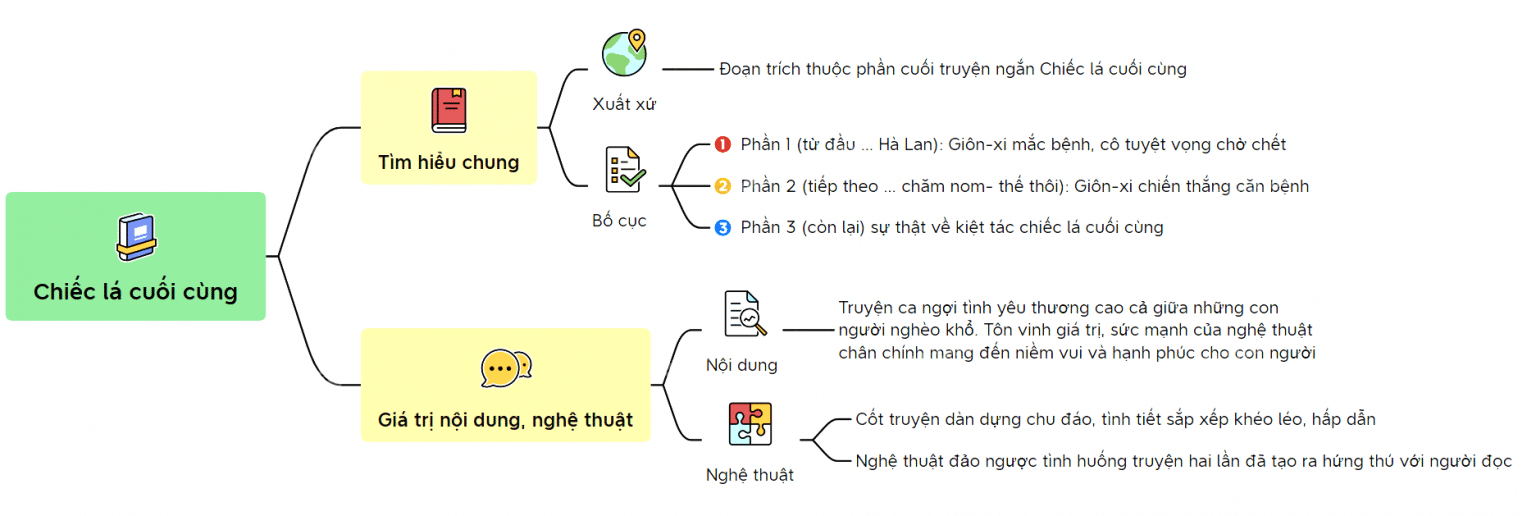
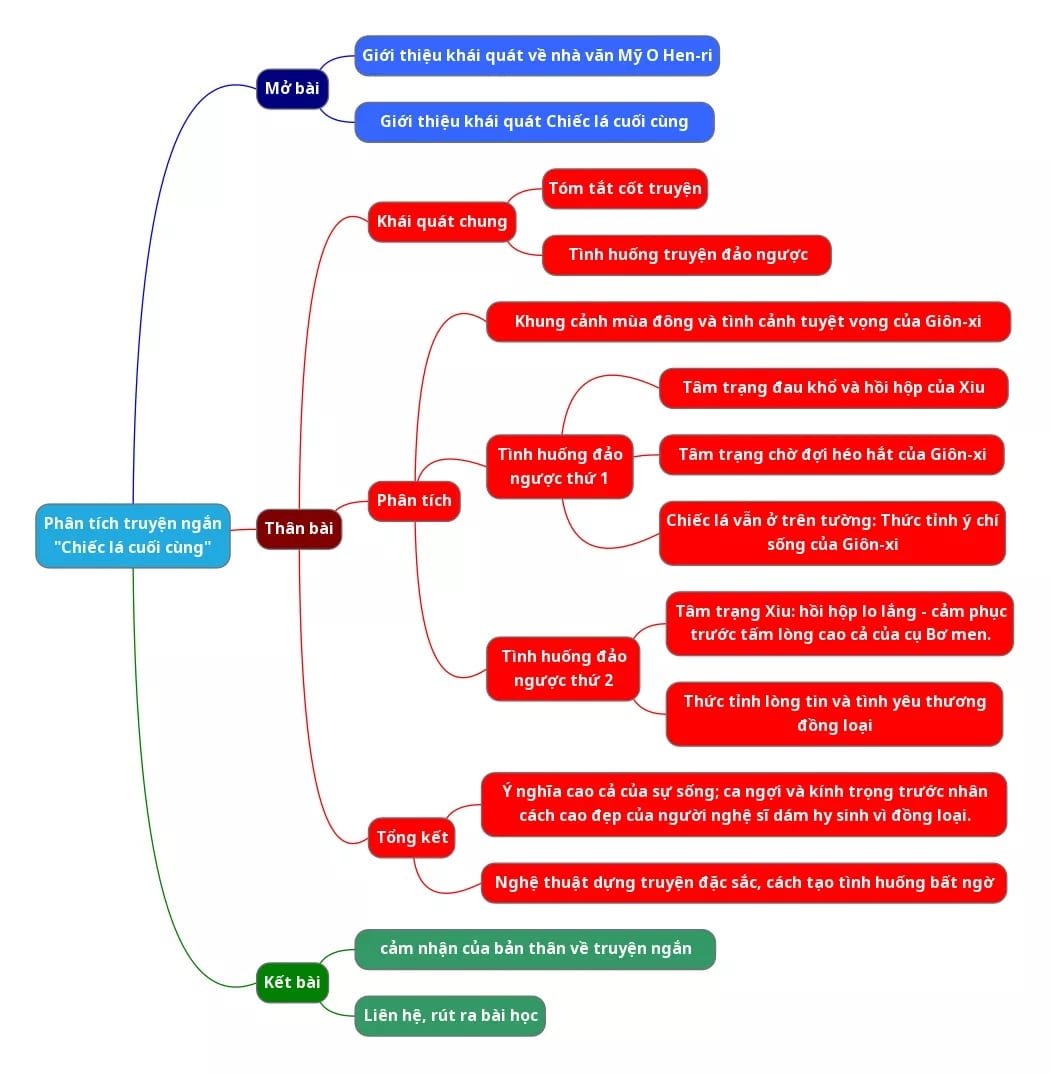
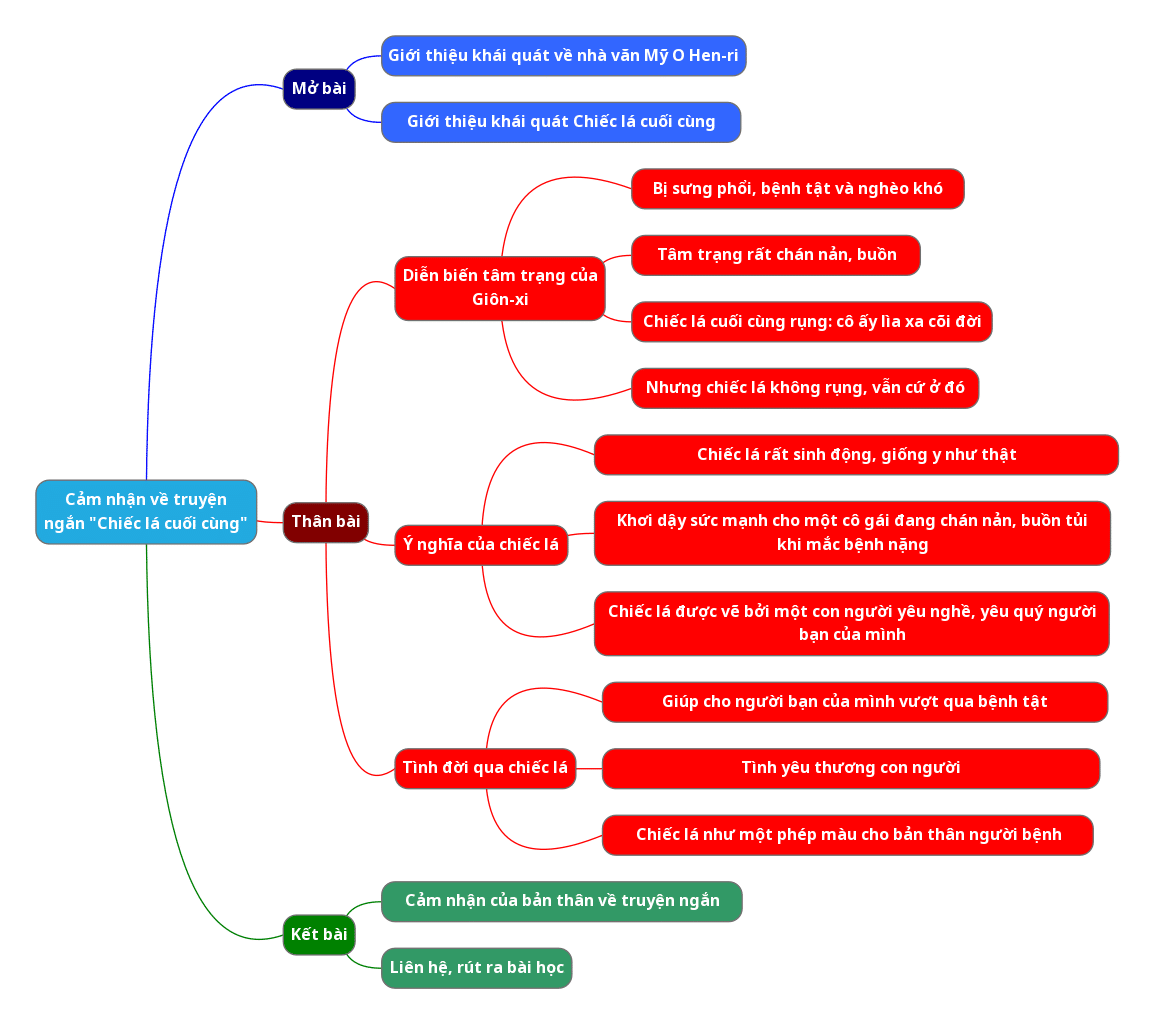
Mẫu Sơ Đồ Tư Duy Lão Hạc – Mẫu 14
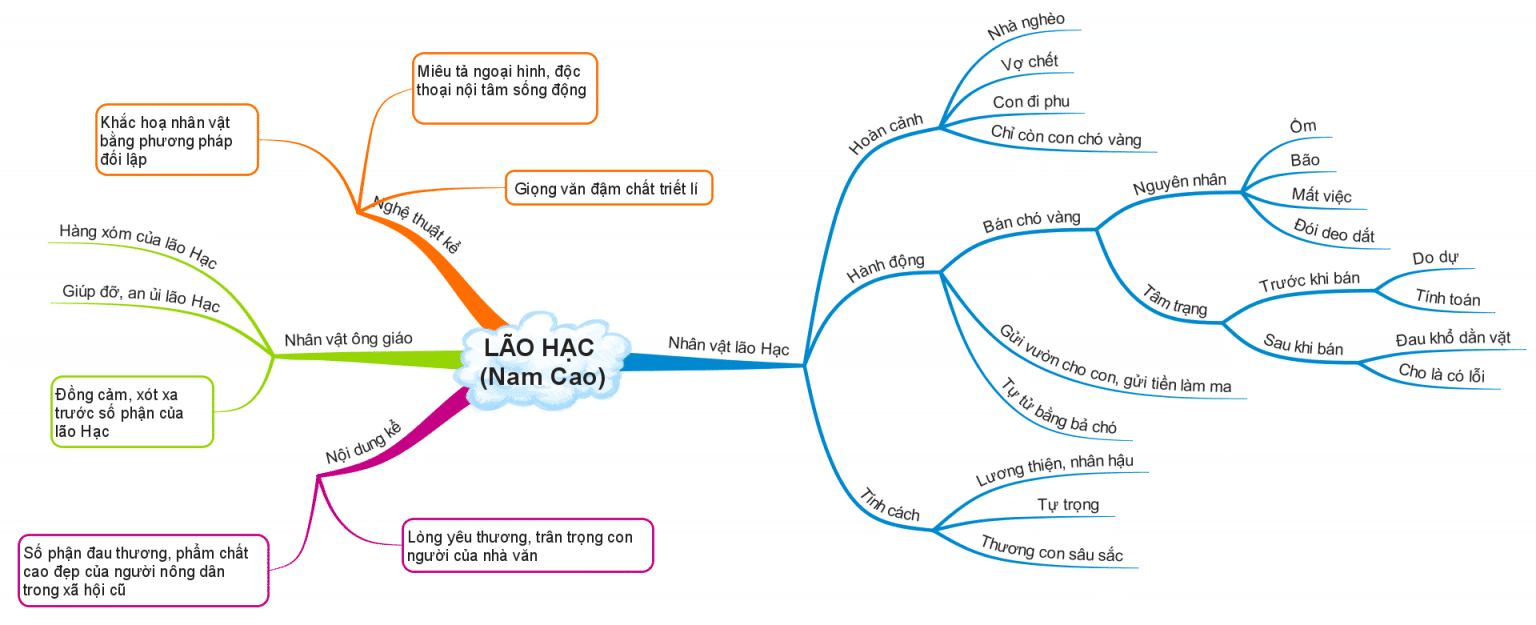
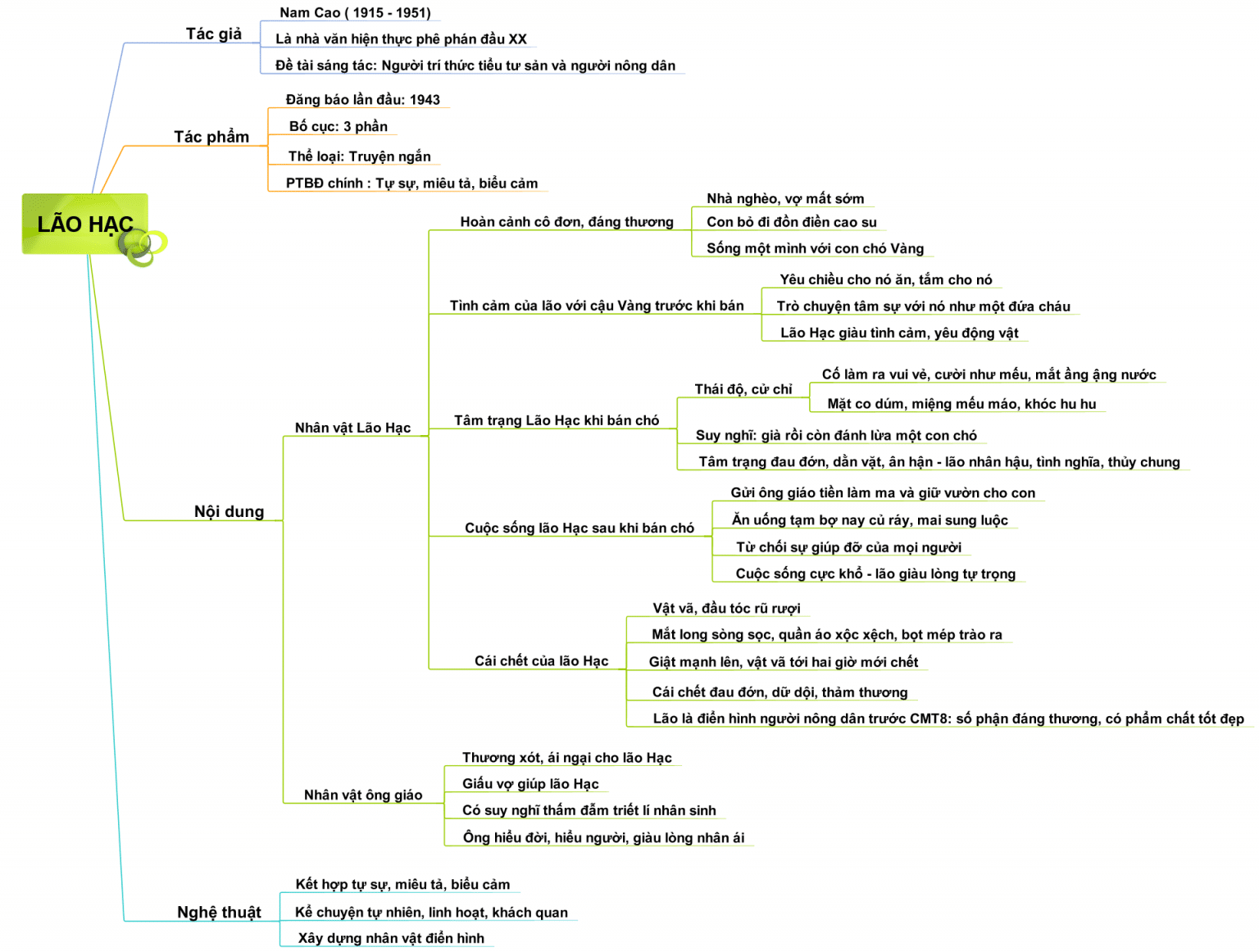
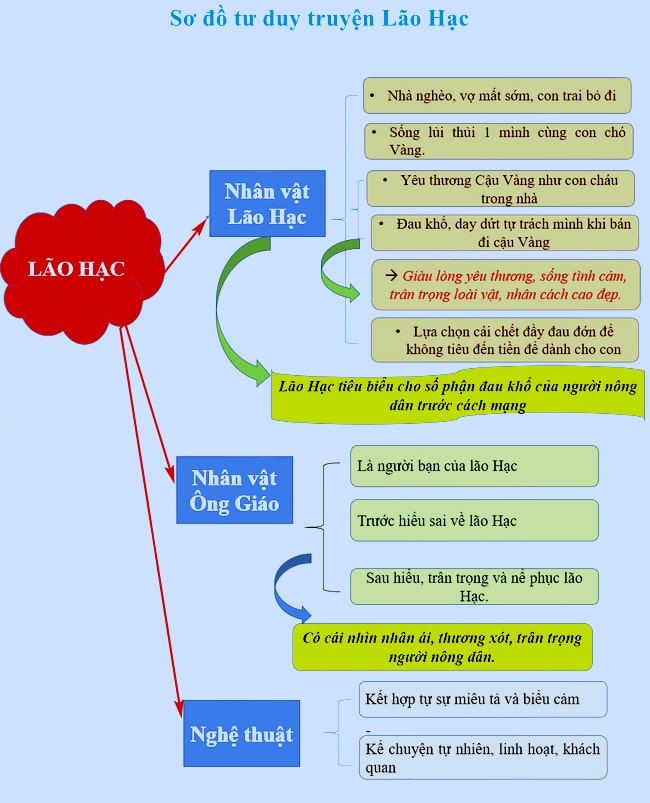
Mẫu Sơ Đồ Tư Duy Viếng Lăng Bác – Mẫu 15
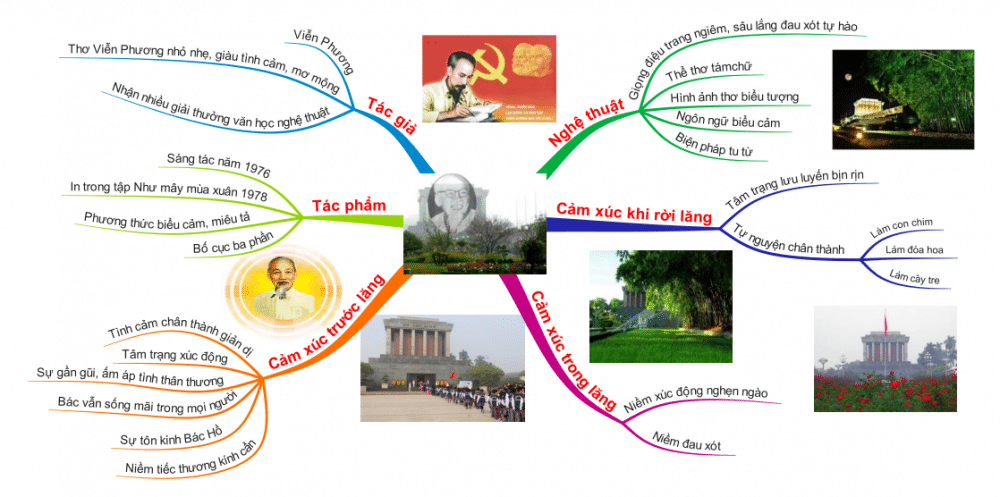
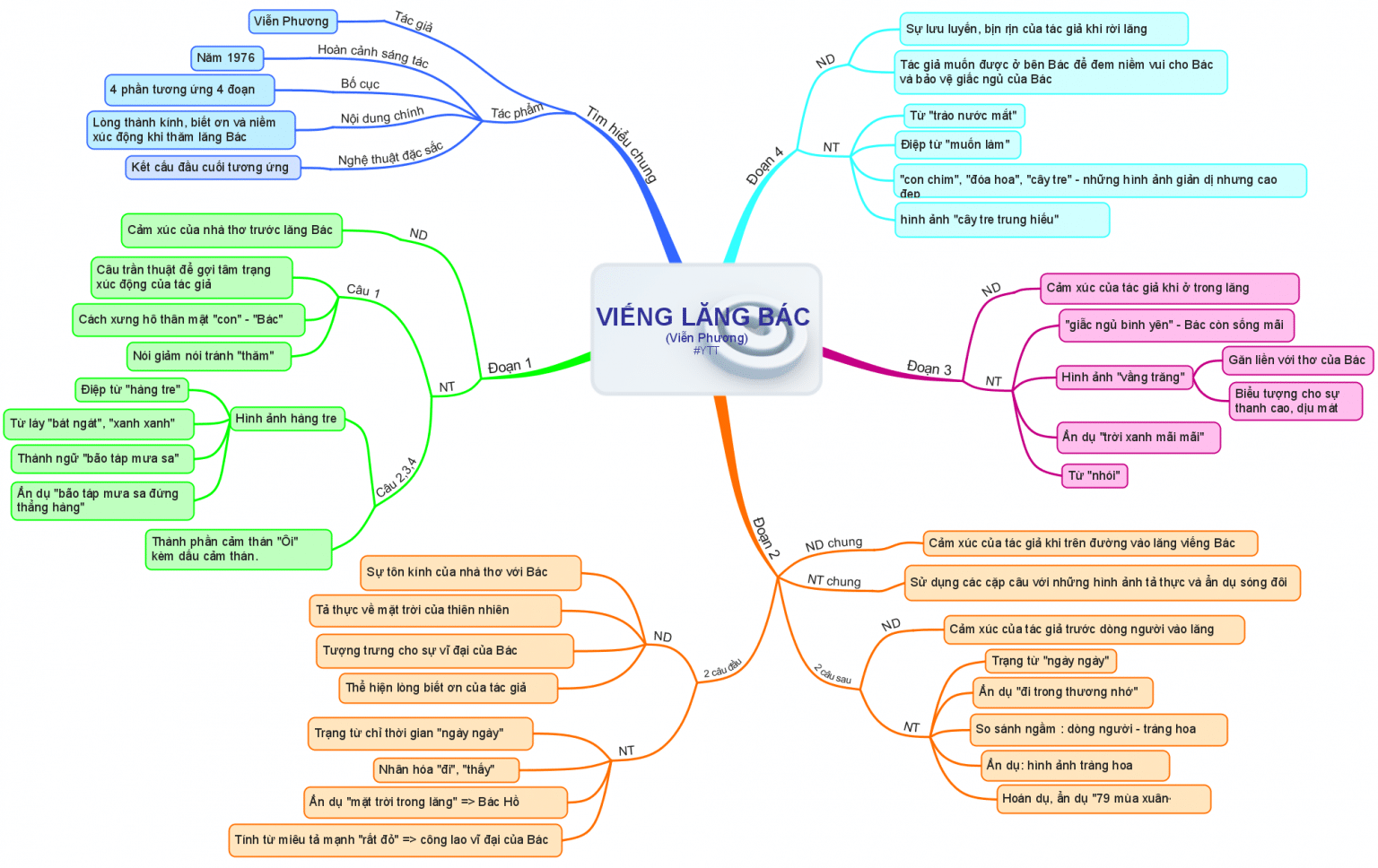
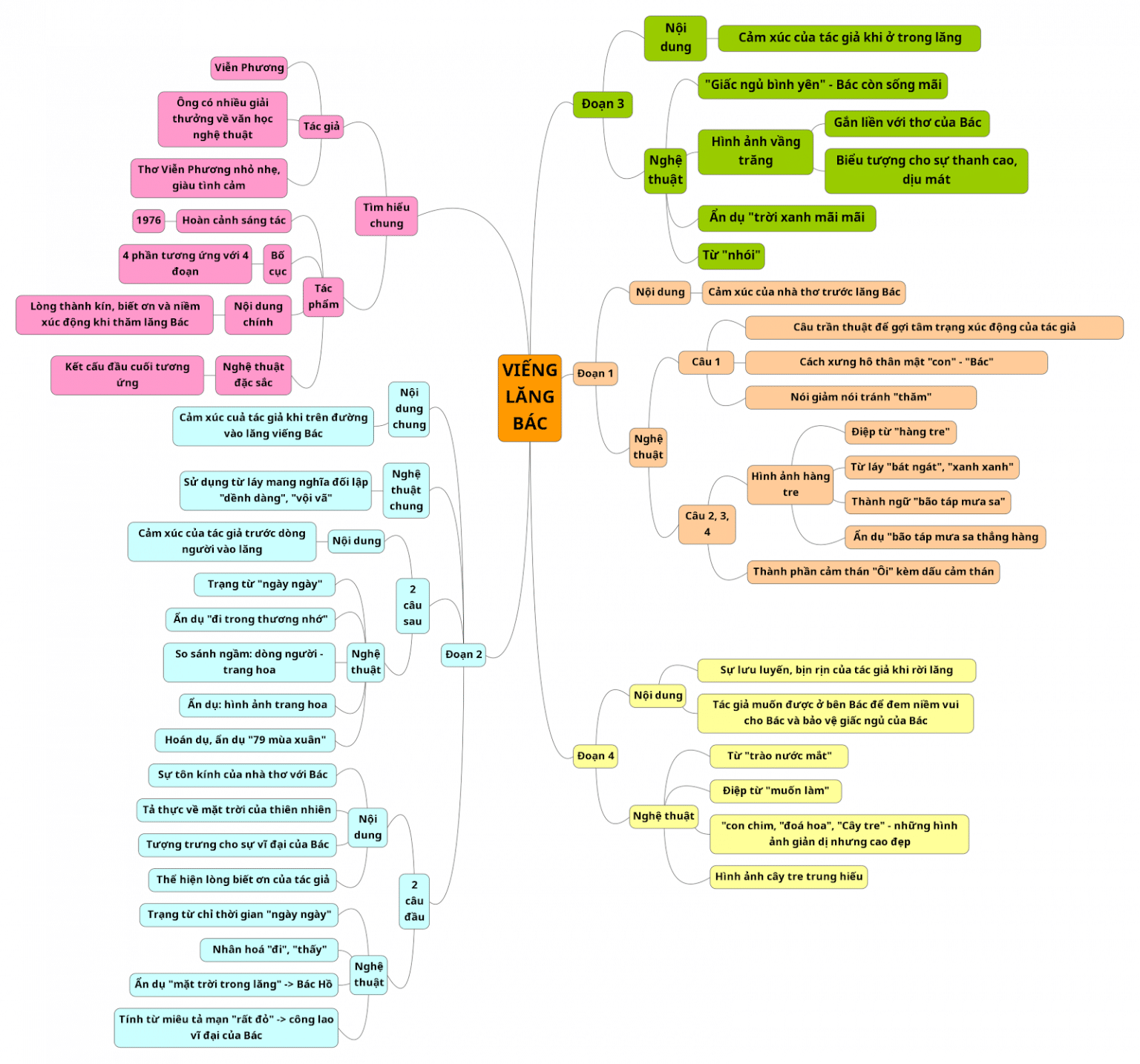
Mẫu Sơ Đồ Tư Duy Mùa Xuân Nho Nhỏ – Mẫu 16
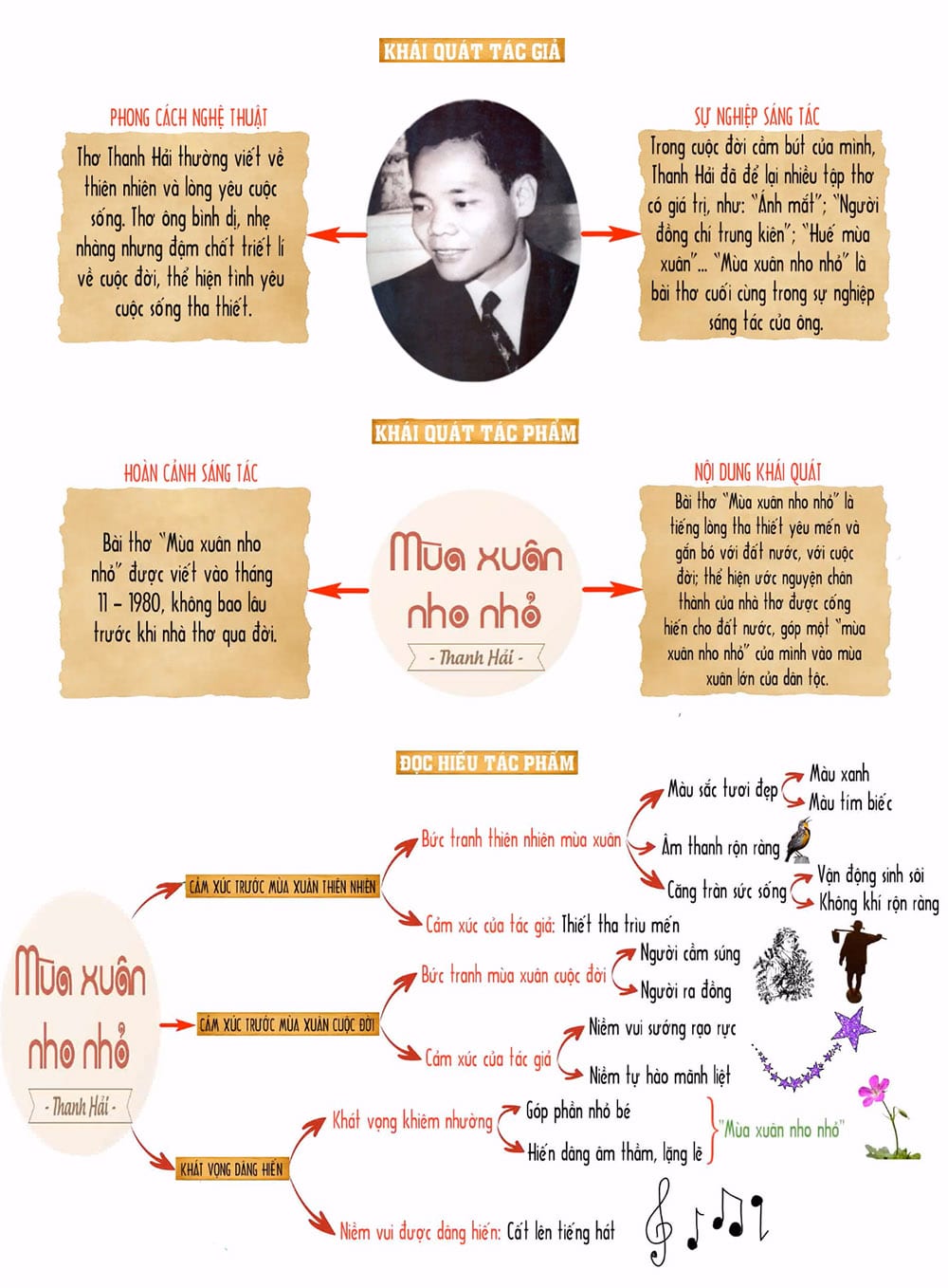
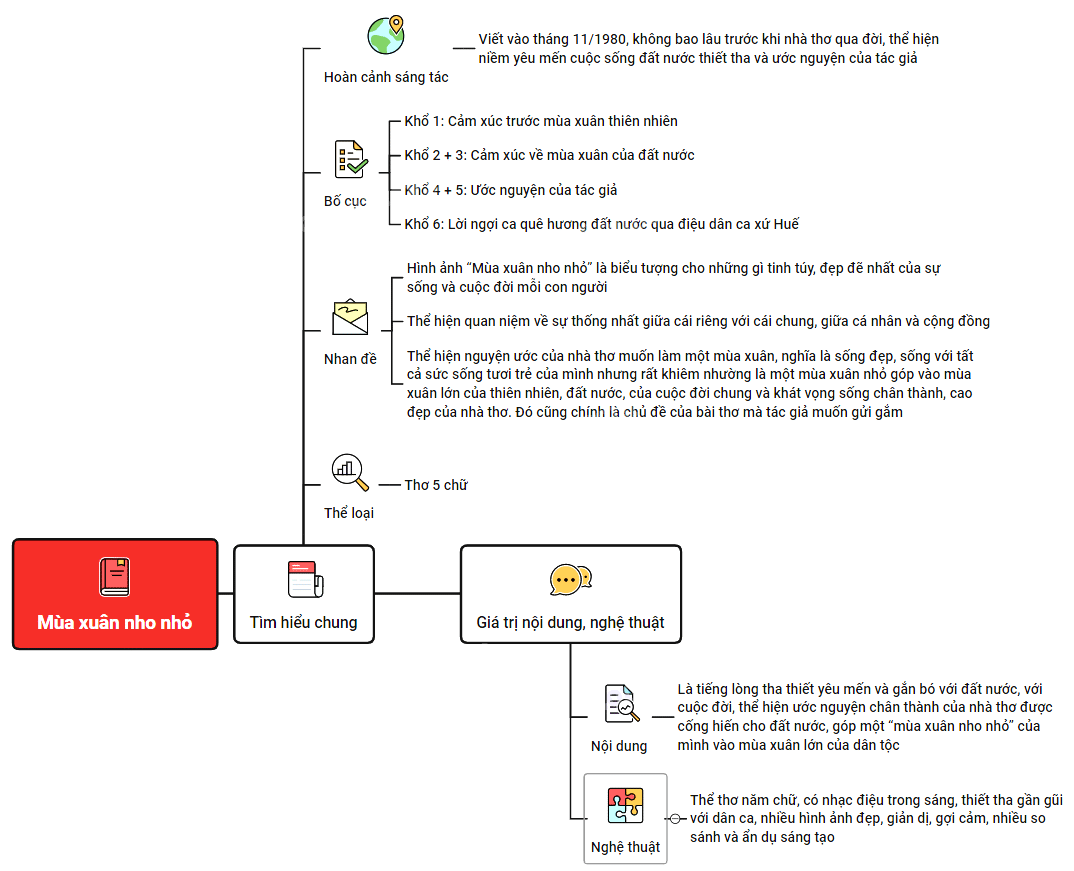
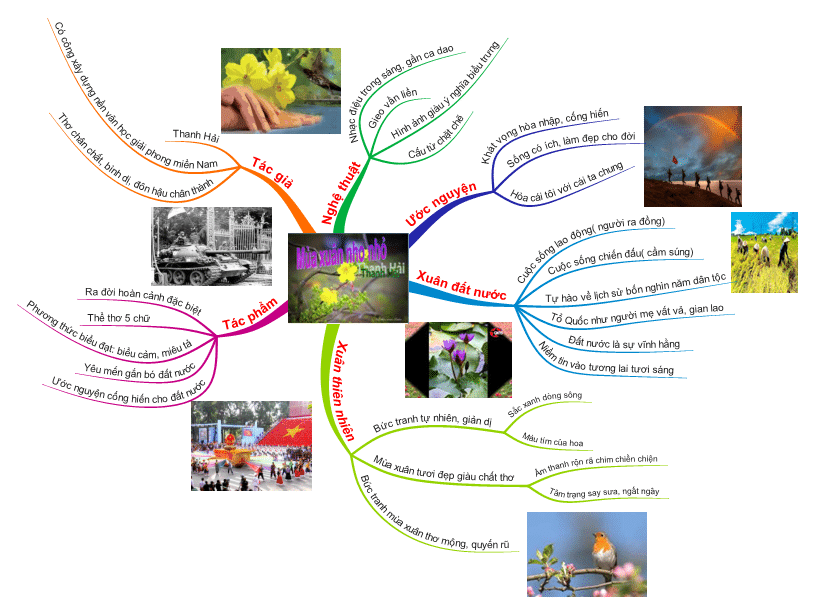
Mẫu Sơ Đồ Tư Duy Bếp Lửa – Mẫu 17
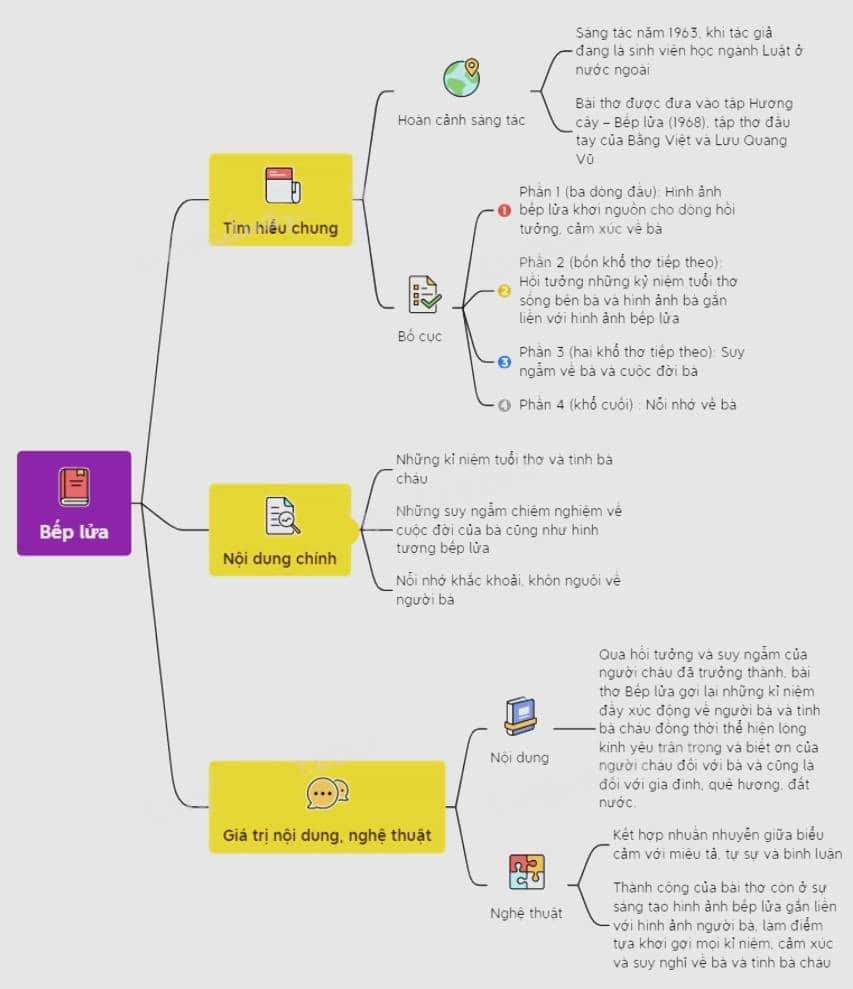
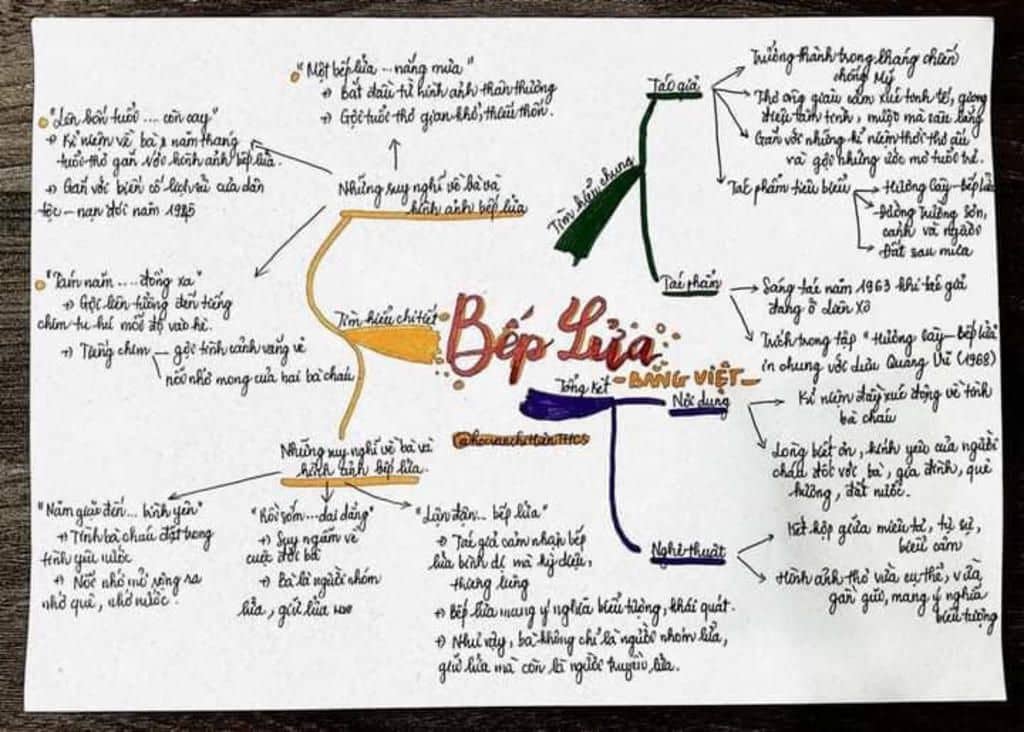
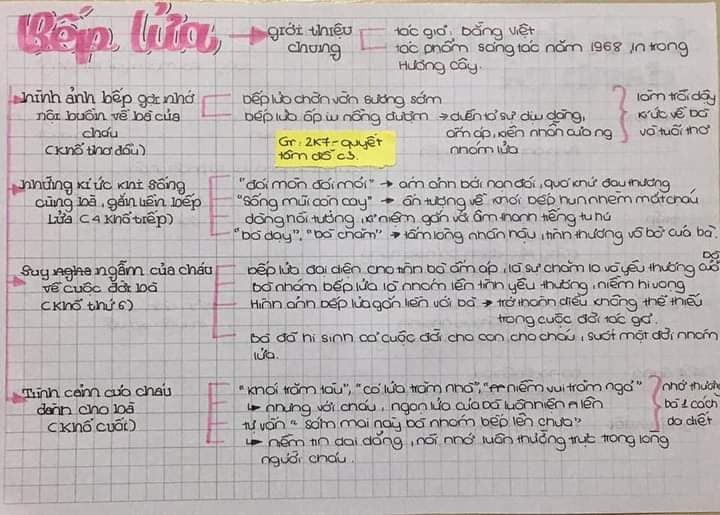
Mẫu Sơ Đồ Tư Duy Chiếc Lược Ngà – Mẫu 18
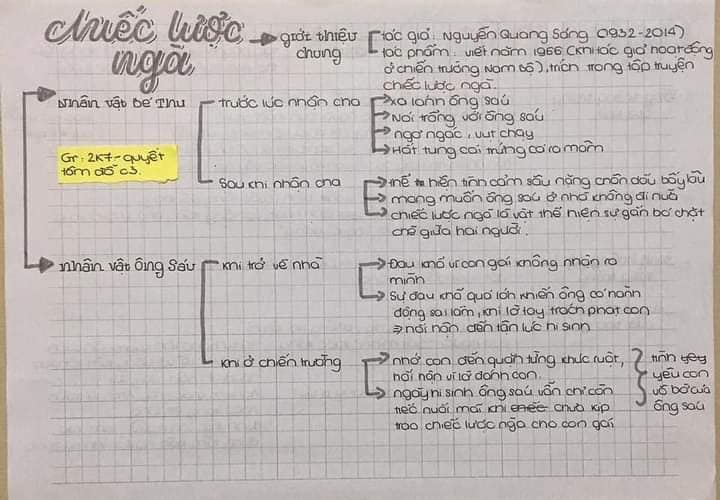
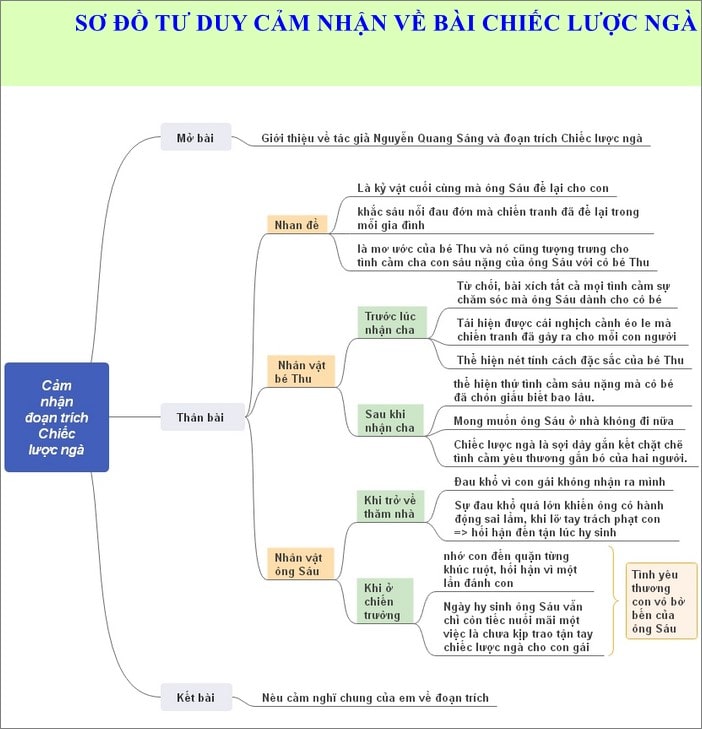
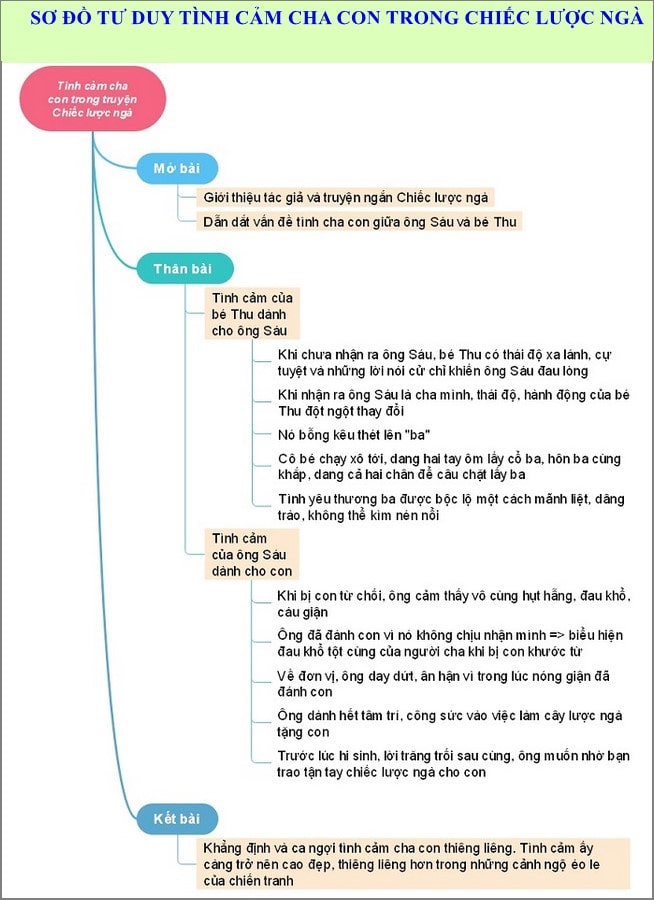
Mẫu Sơ Đồ Tư Duy Lặng Lẽ Sa Pa – Mẫu 19
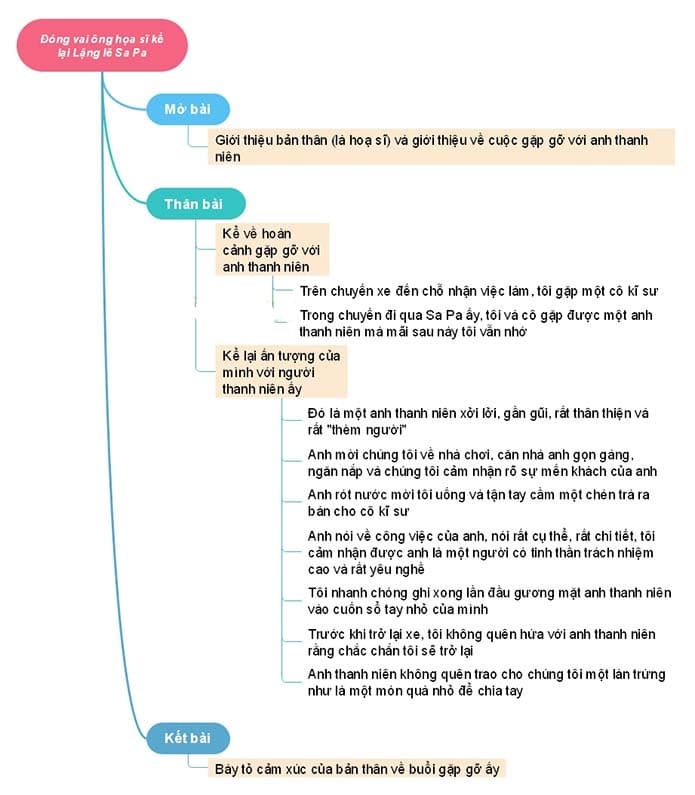
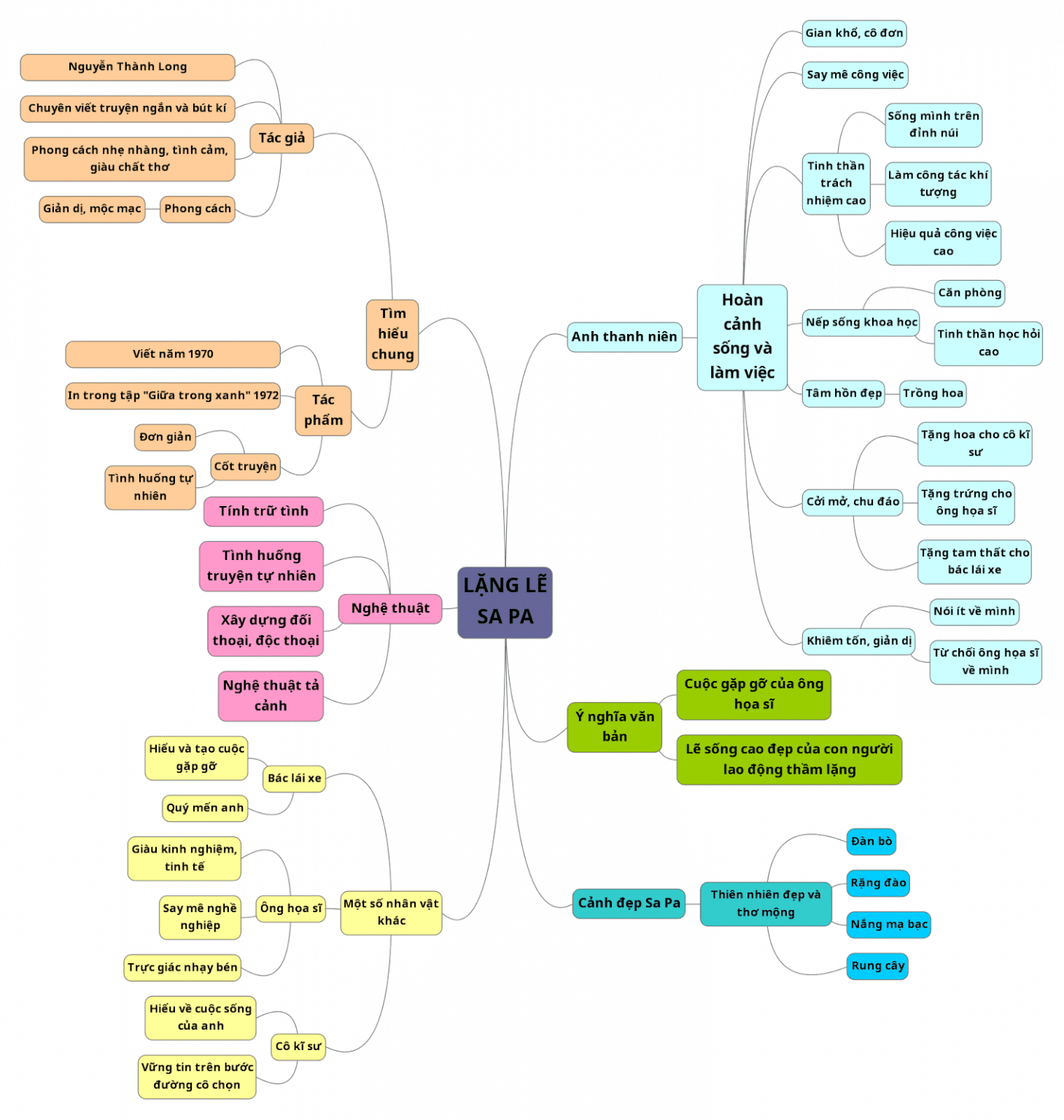
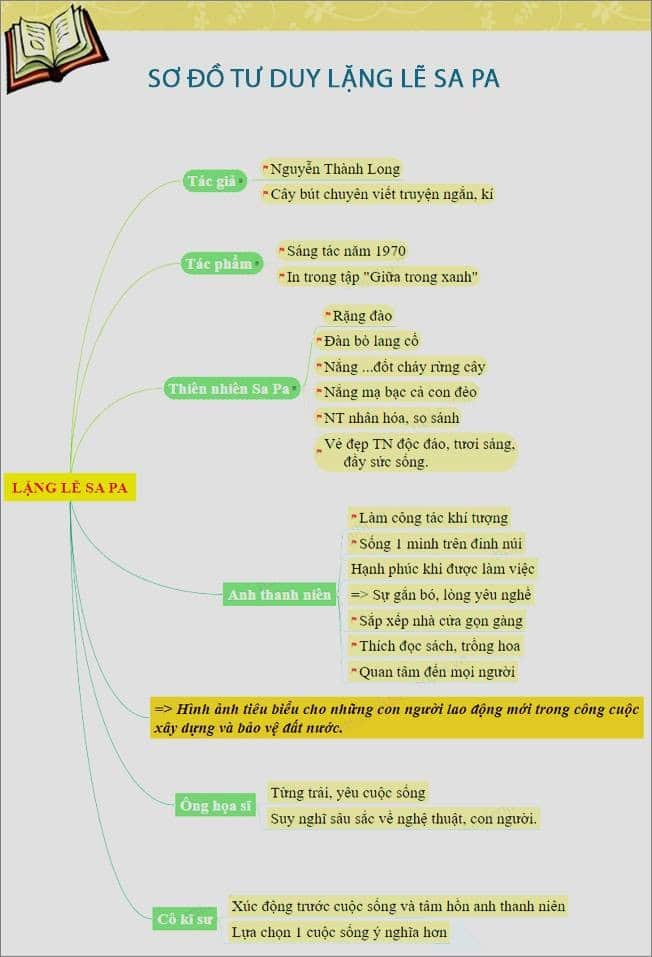
Mẫu Sơ Đồ Tư Duy Đoàn Thuyền Đánh Cá – Mẫu 20